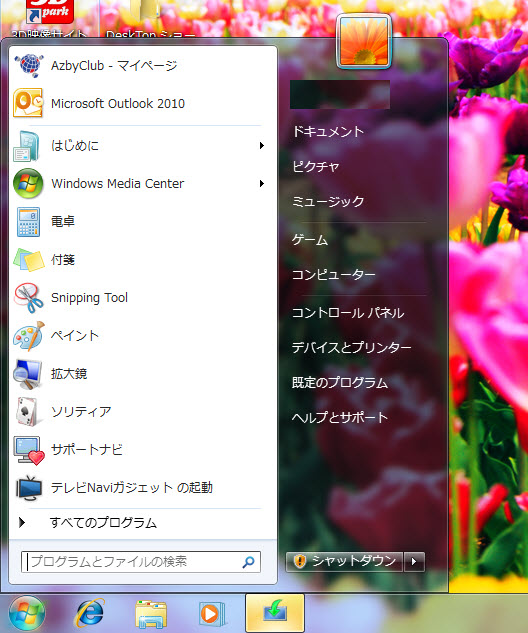

スタートボタン 亡くなっちゃうの??
※消えちゃいましたね、もうこのPCで見れないのかと、記念にアップグレード前に
Windows7キャプチャしておきました。
=================================
恥ずかしながら、頭ではわかっていてはずなのに、画面にタッチしたのは私です。
全くもって変化なし、液晶画面が少しにじんだぐらいです。
つい、触ってしまいたい衝動というか、きわめて自然にタッチしちゃいました。
それって、タッチが面的には、よくできているってことなのかな?
=================================
今回のレビューの主だったところは
下記の通りになります。PCに関しても、設定に関しても 詳しくなく
普段はOfficeソフトやビジネスソフト それに、なんかするならソフトで
懐に優しいものはないかしらと探しながら、ソフト頼みでしてしまうことが多いです。
故に、これはって事はなかなかありませんが、使い勝手や快適さを重視して
紹介できたらなと思います。
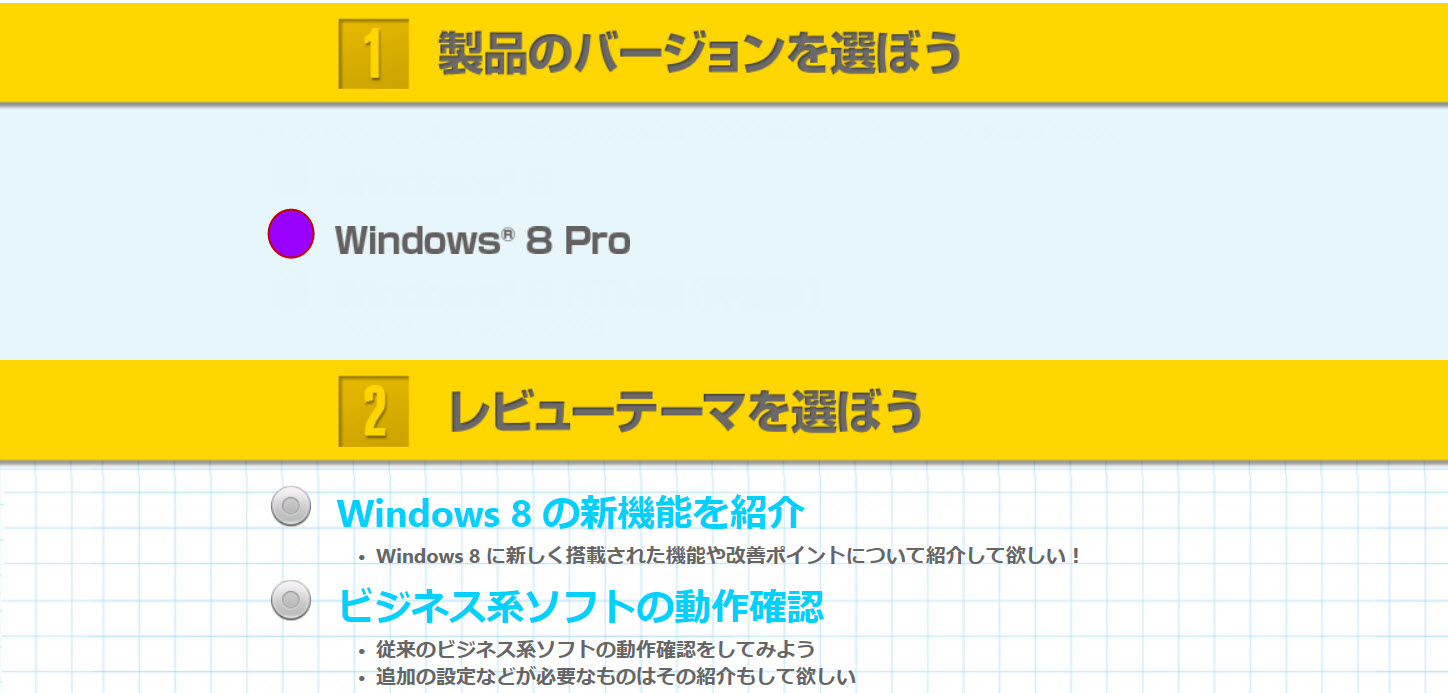
もうじき発売 Office2013
SignInなしでOffice2013を使う
「Office 2013」ですが、OfficeはMicrosoftのオンラインストレージサービスであるSkyDriveを保存先として使用できるといったクラウド機能がポイントみたいですが、ソフトなどを使用する際は、Microsoftアカウントや組織の独自アカウントによるサインインを求められらしいんです。従来のOfficeスイートと同じく、保存はローカルディスクで良いという場合もありますよね。サインインせずにOfficeを使用可能にするのがこれらしいです。サインインしないということは、チューニングをお届けします。 ※要注意点として、Microsoftアカウントと連動するサービスも使用できなくなルそうなので、その点は気をつけないといけませんね。
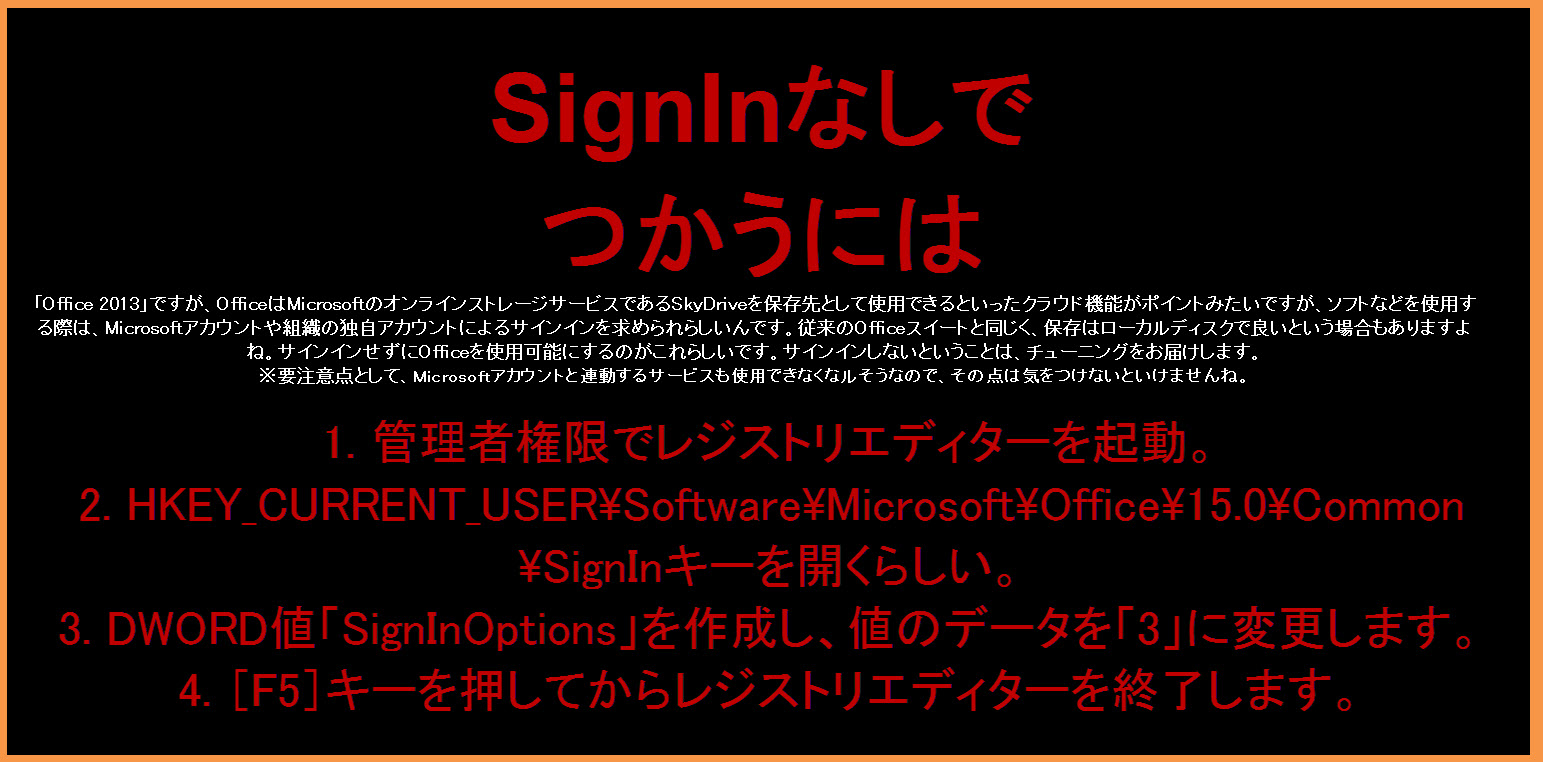
これでいけるらしいんですね。
レジストリって、基幹部で 触れたら凄いなと
一時 『Windows Start』 訳判らなくても読んで、色々試してみたのですが、
調子崩すこともあったので、どうなのかなってところもあるのですが
レジストリエディタ起動には
[Win]+[R]キーを押して「ファイル名を指定して実行」を起動、テキストボックスに「regedit」と入力して<OK>ボタンをクリック
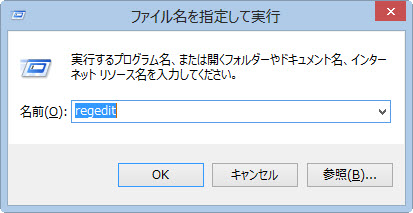
レジストリエディターが起動したら、HKEY_CURRENT_USER\Software\Microsoft\Office\15.0\Common\SignInまでキーをたどって開くみたいなのですが
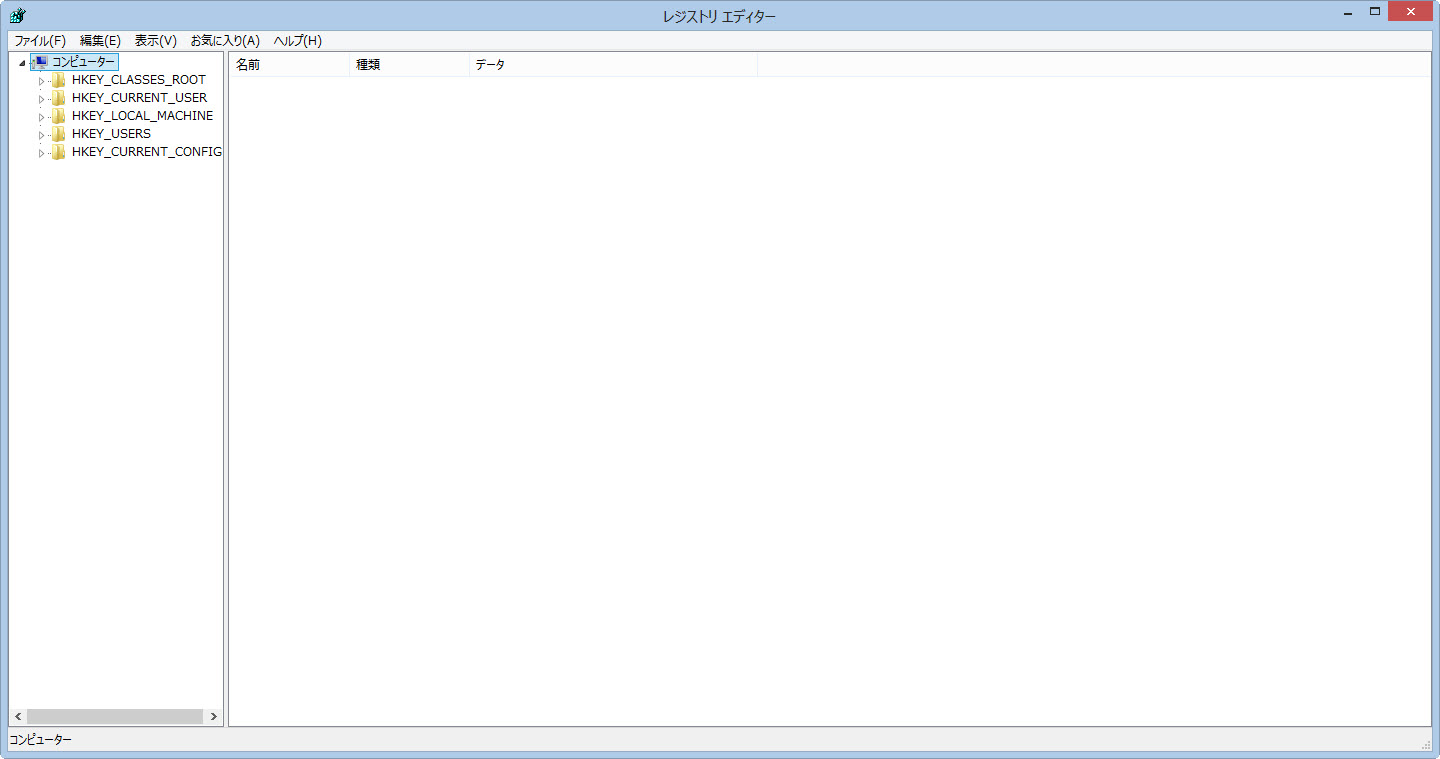
まだ入っていないので、そこまでは行き着けず
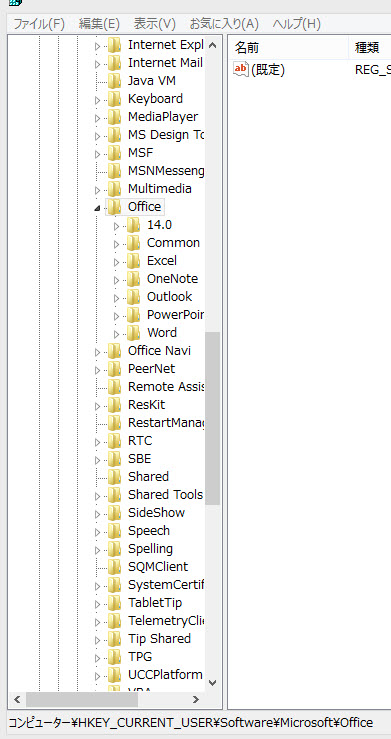
ここから先は、考えてからする予定です。
=======================================

まずはWindows8アップグレードアシスタントで
いける?いけない?の確認
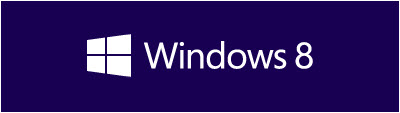
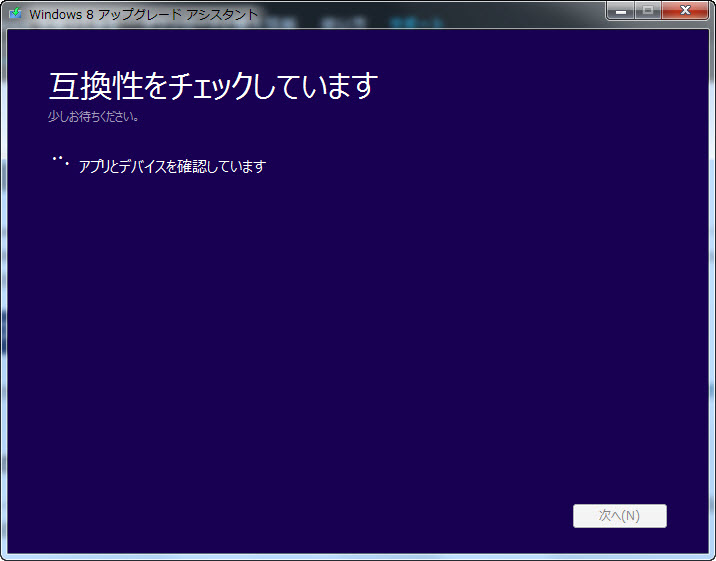
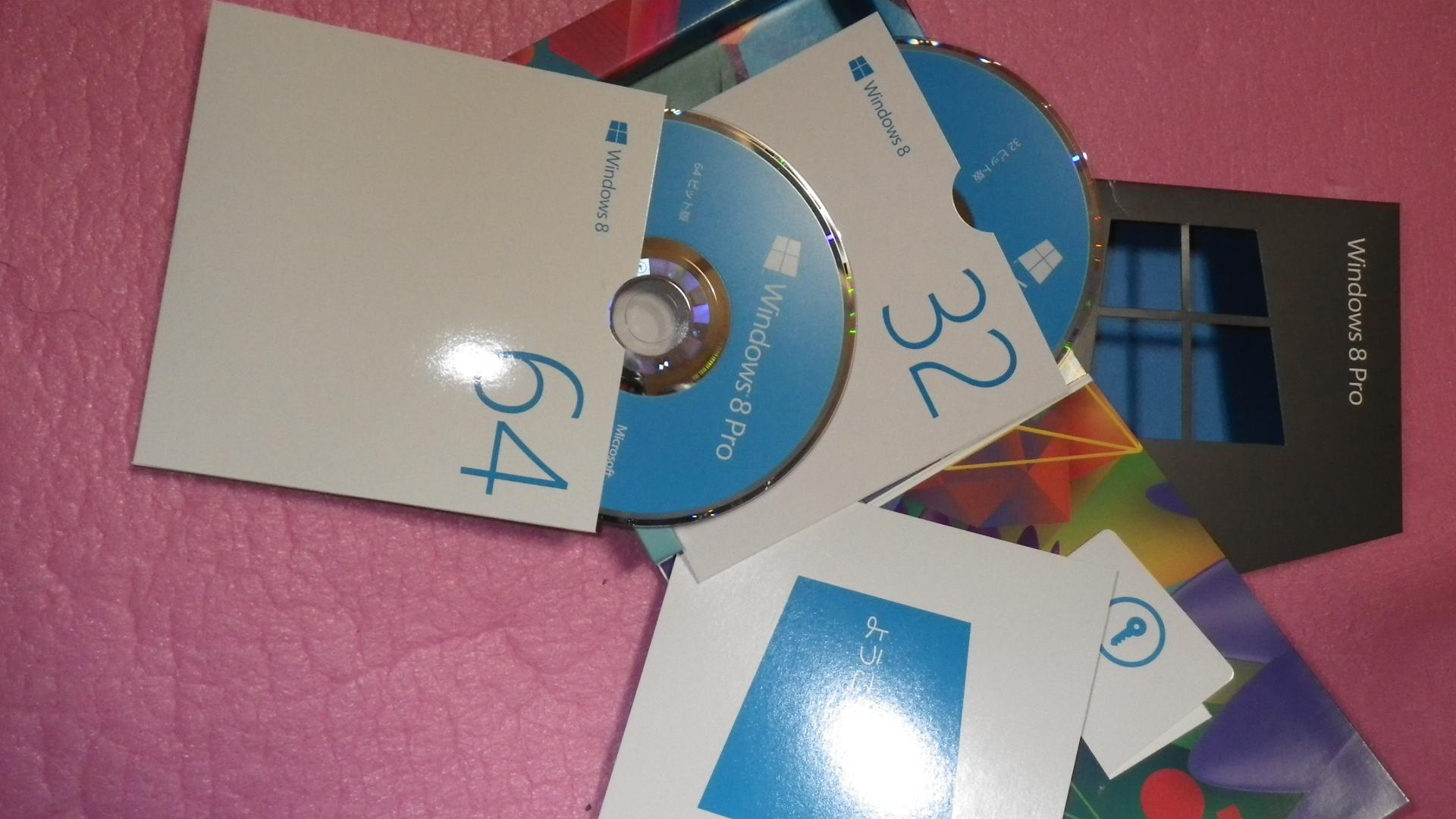
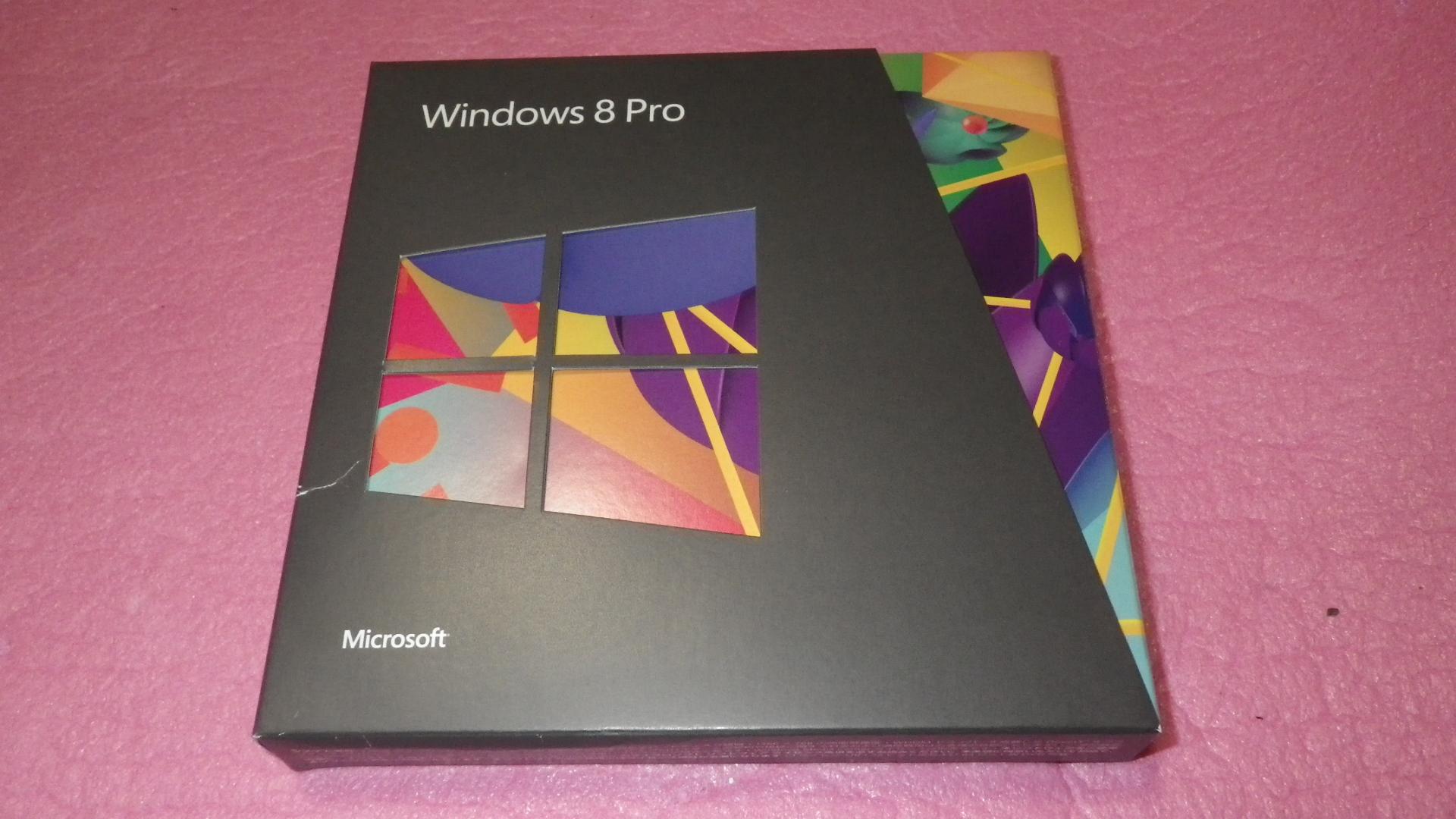
64ビット版をドライブに入れたのが、17:41。
プロダクトキーを入れて・・
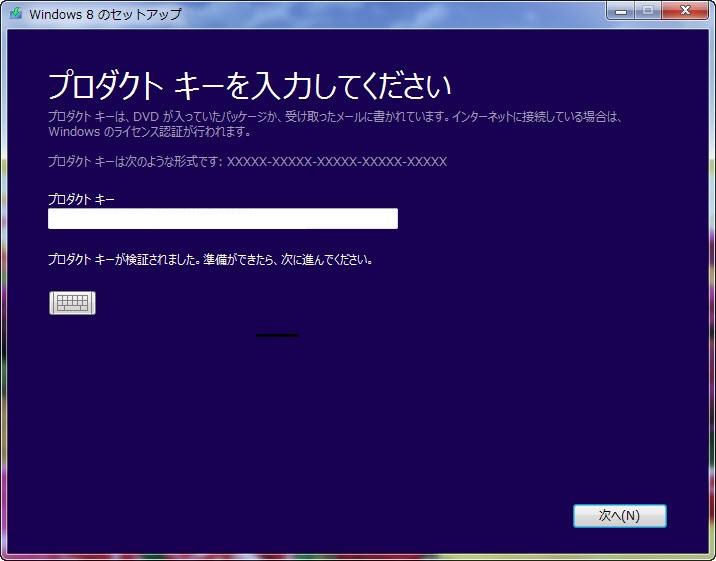
同意して
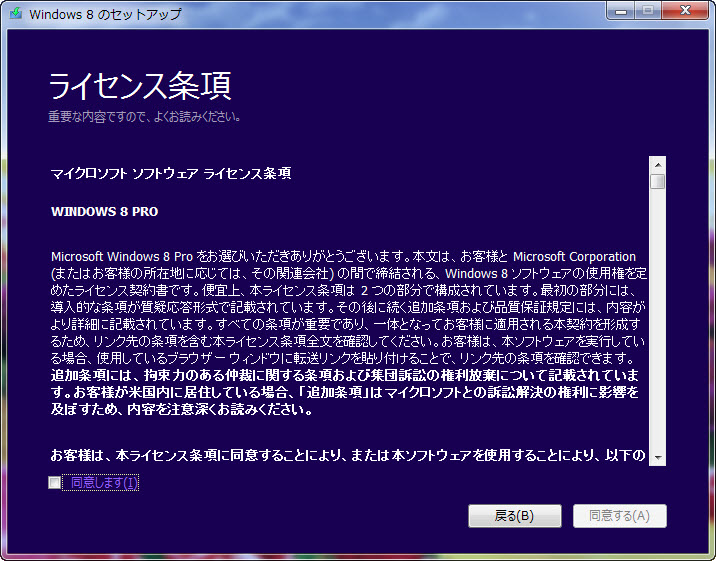
とにかくすべてを引き継いで
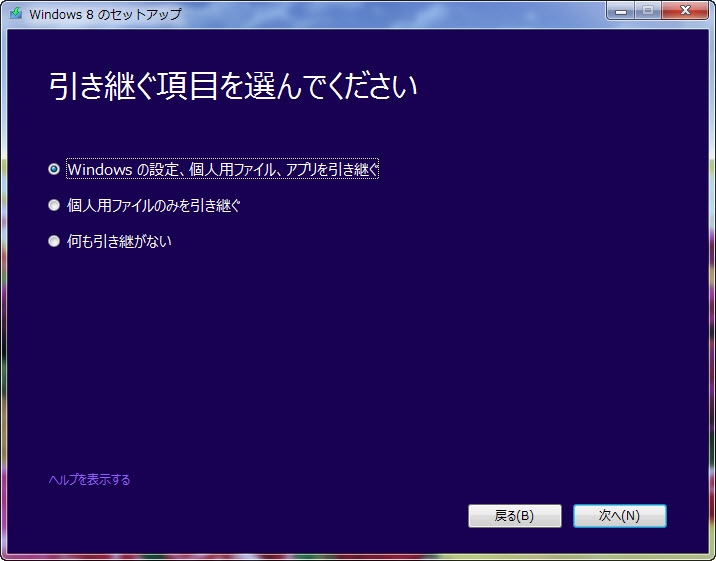
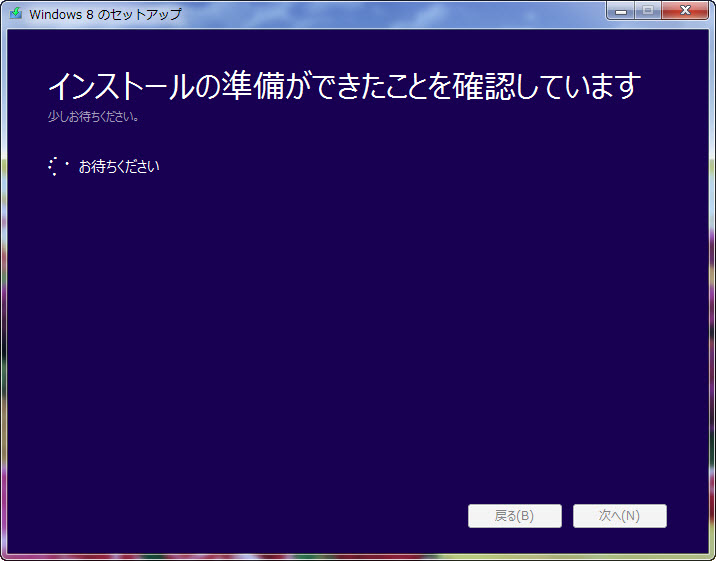
引っかかったので、アンインストール
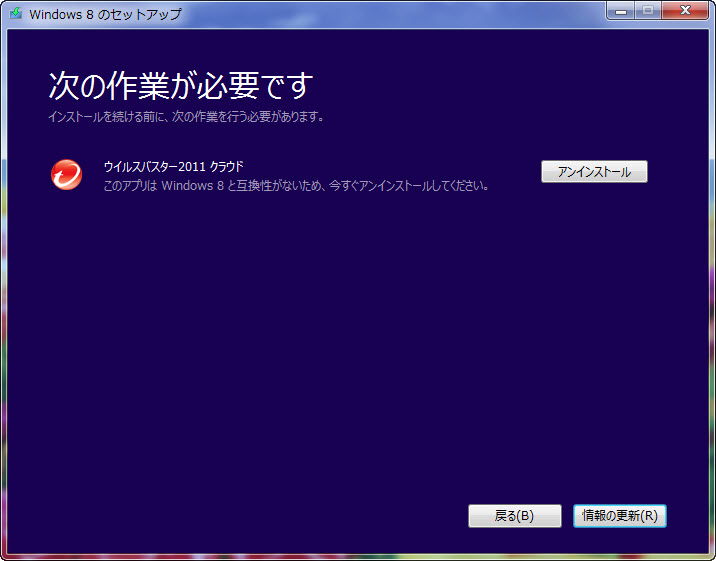
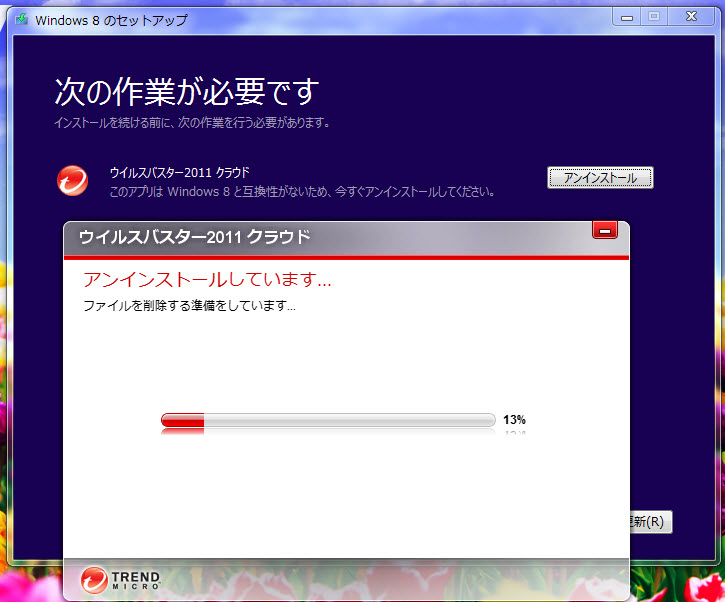
あ~あ 再起動だ
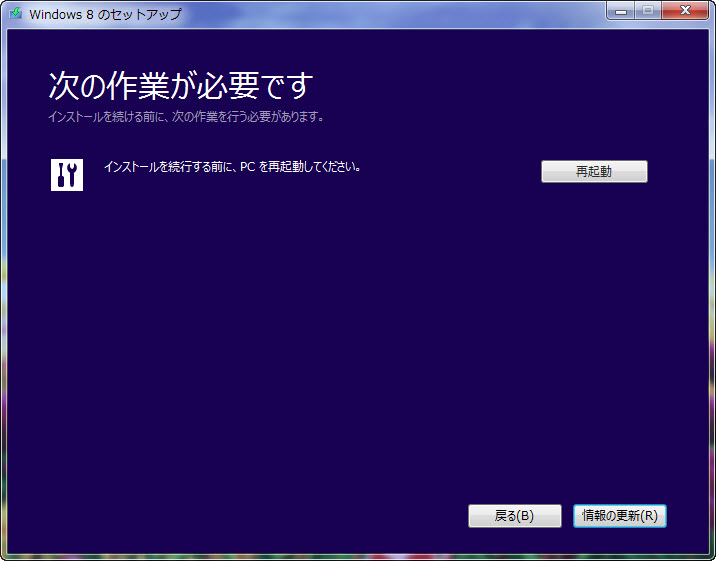
親切ですね・・でも、インストールしてよ
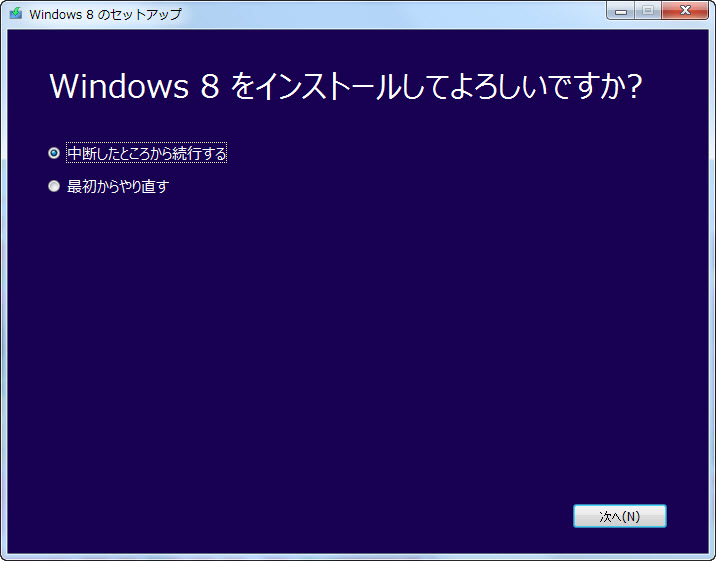
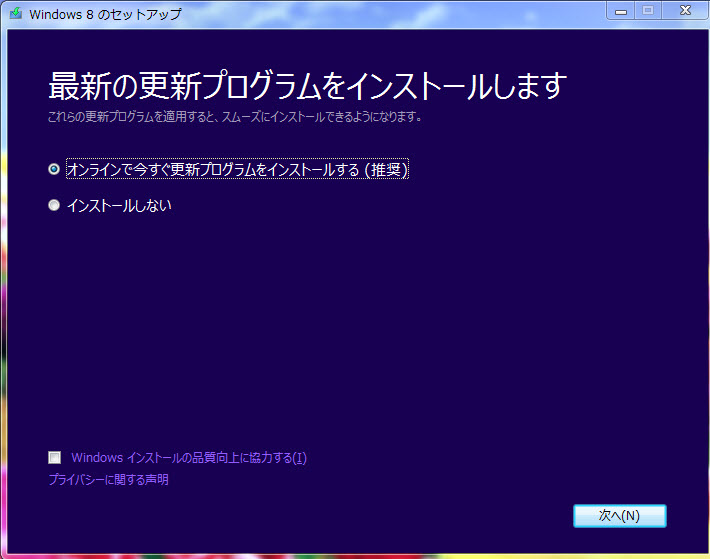
念入りすぎる準備
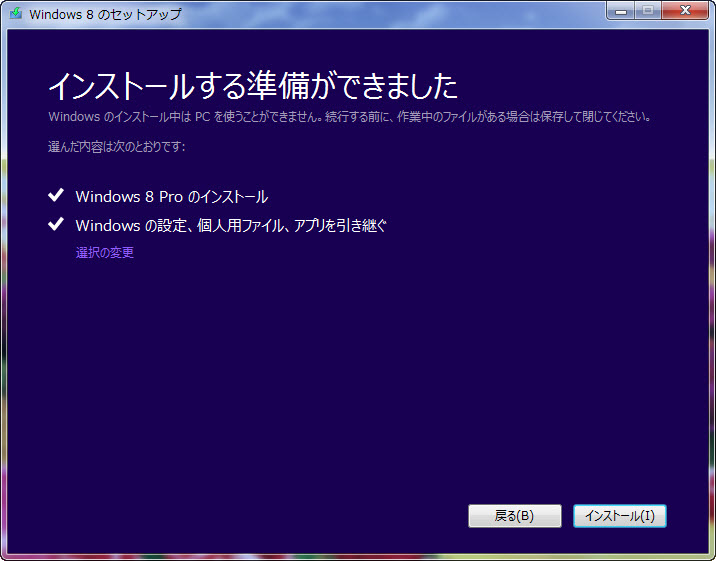
もうじき終わりの予感・・
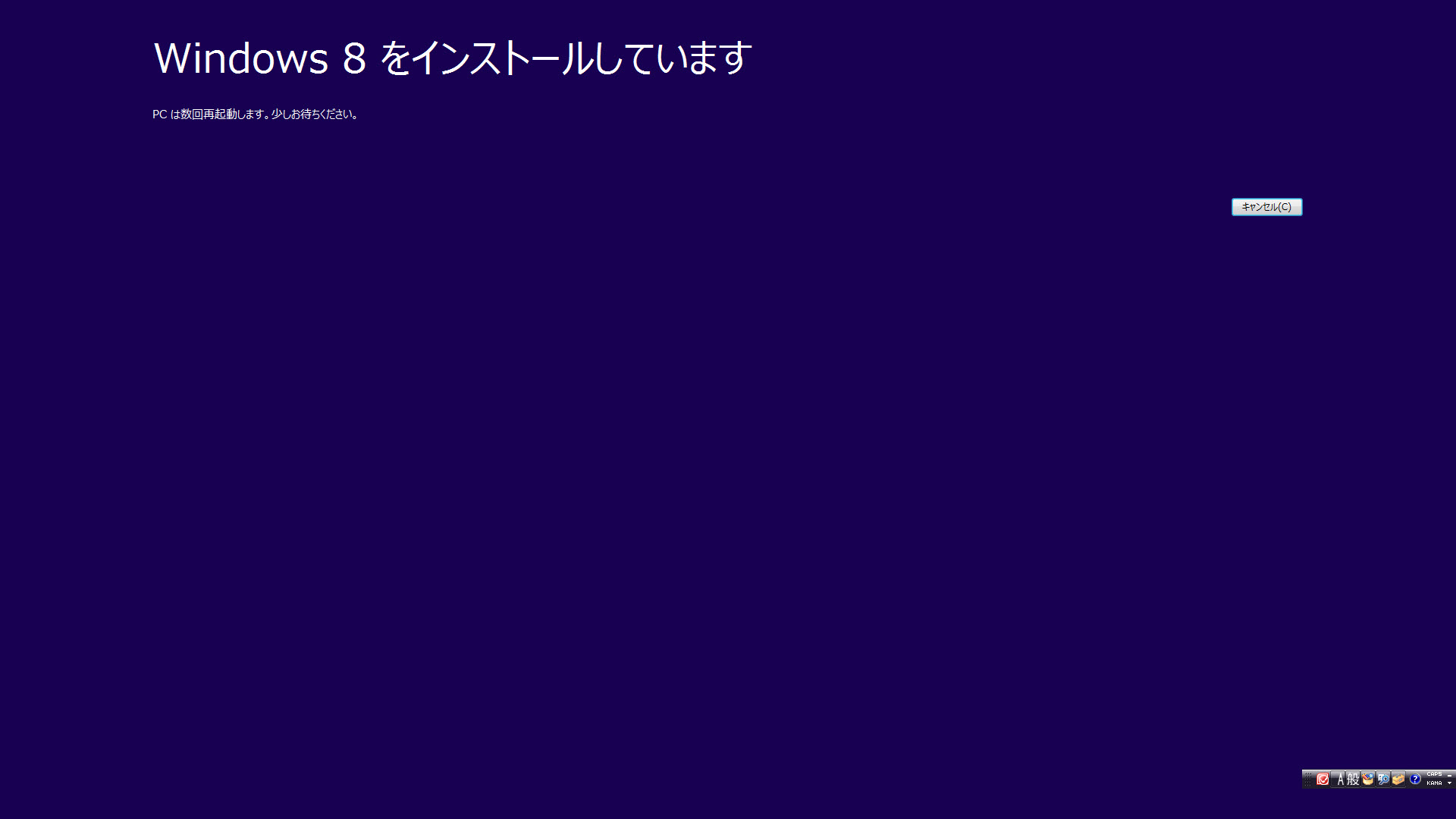
やりました すでにおなじみとなっているよくわからんけど、この画面にたどり着きました。
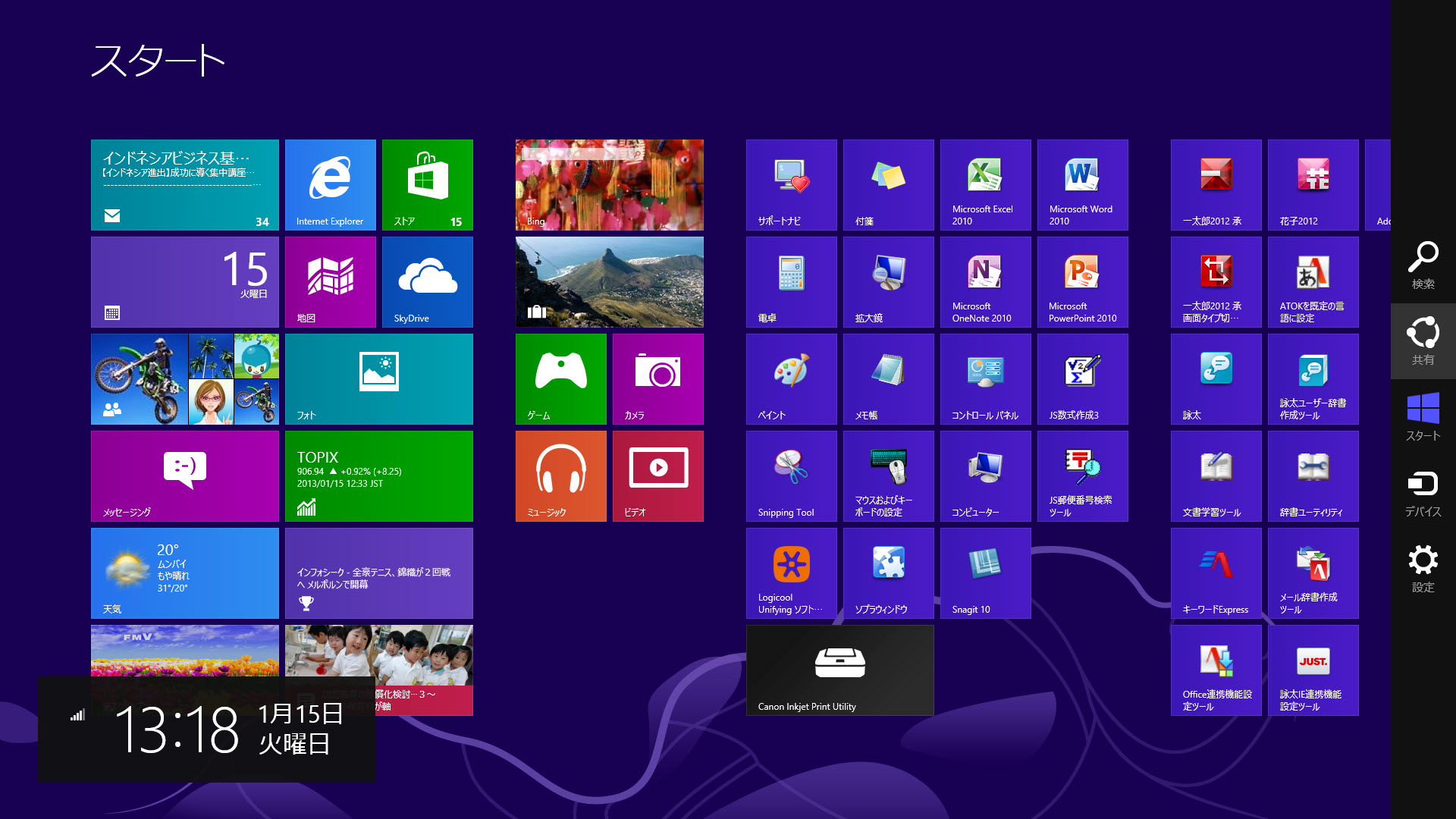
終了したのが19:15。
ほぼ90分かかりました。
途中ウイルスソフトアンインストールしなければならなかったので、
それが痛かったです。
また同じような画面になって、長かった。
もう、苦行ですね。
指示求めるのやめてほしい、勝手に終わってくれないかと思うことしきりです。

比較の意味もないですが、何となく
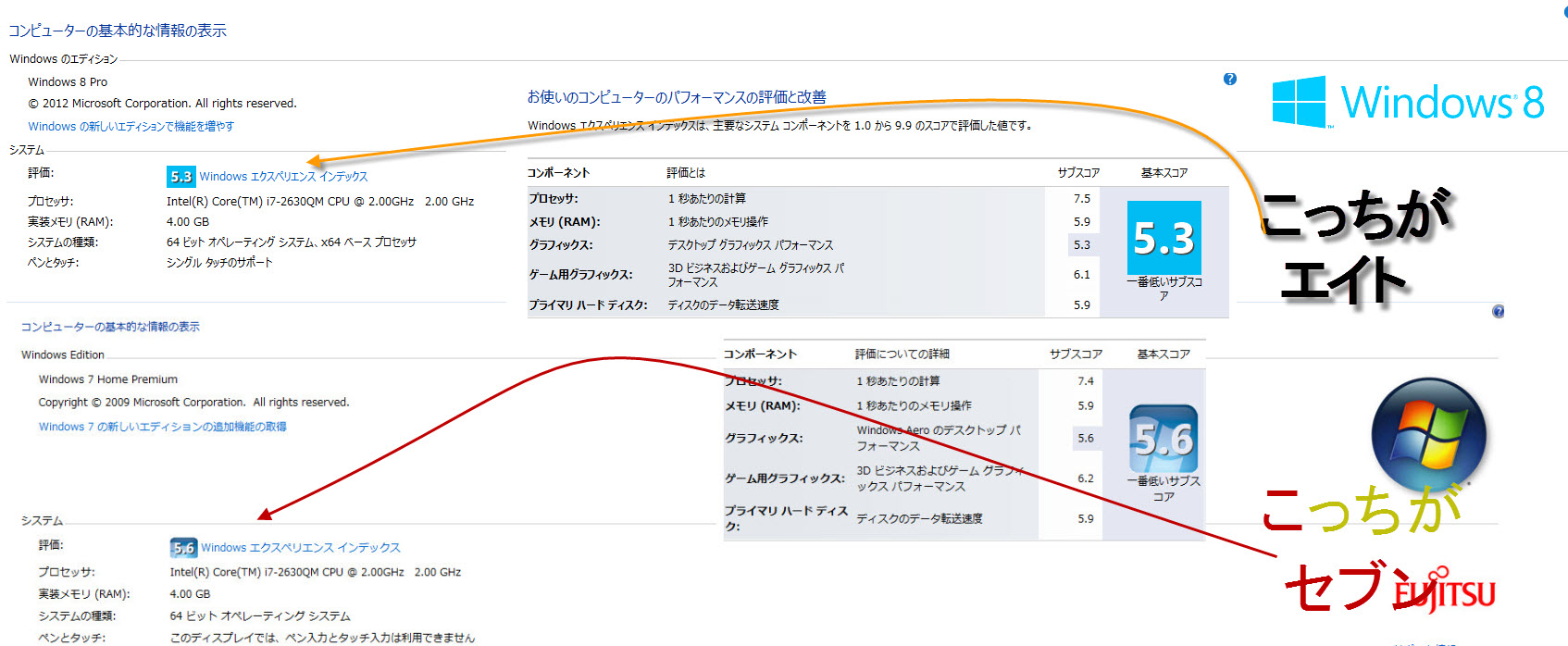

チャーム??
よく聞くけど、何なんでしょう
デスクトップはどこに行ったの?
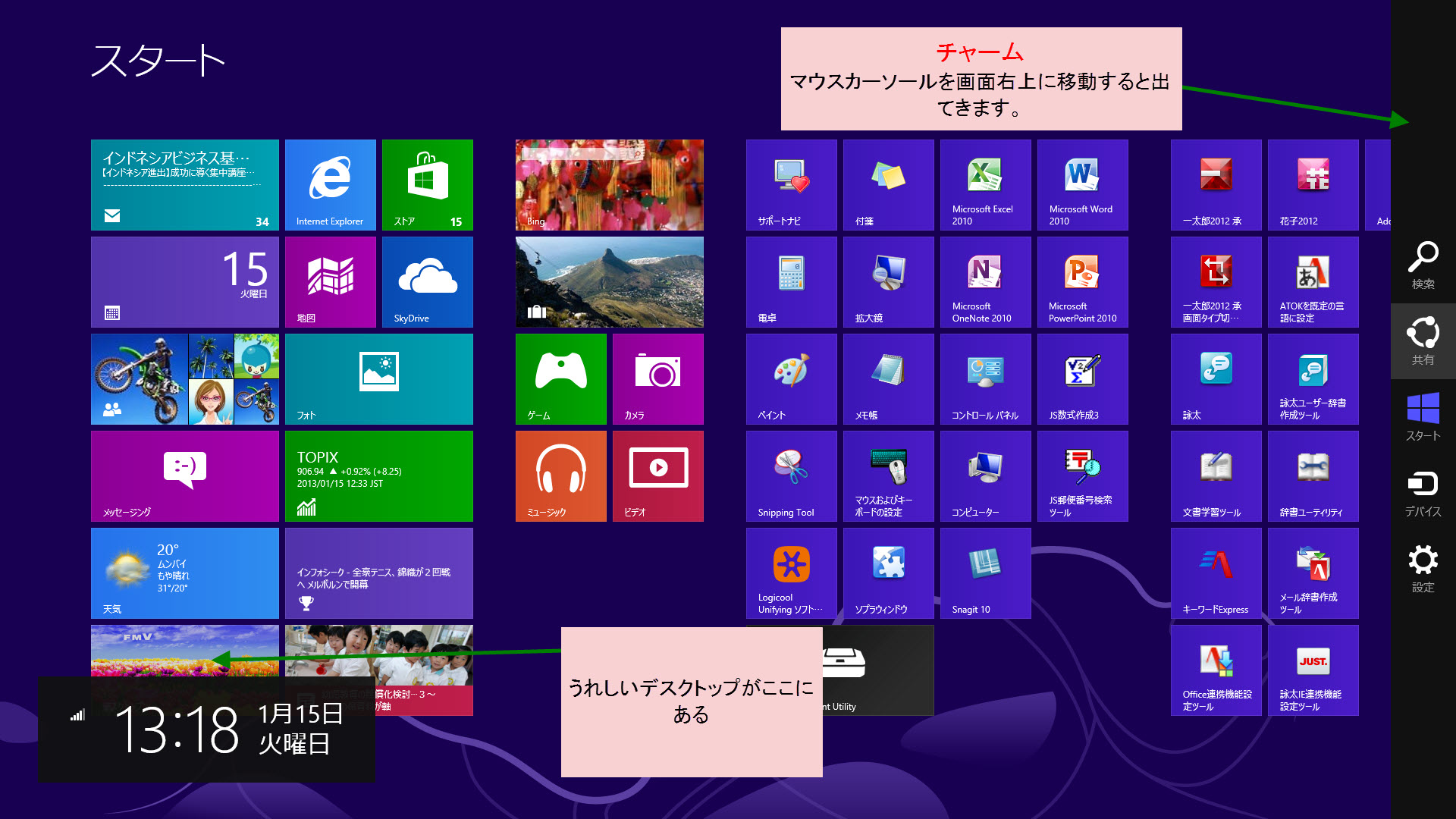
チャームはデスクトップからでも、どこからでも引き出せます
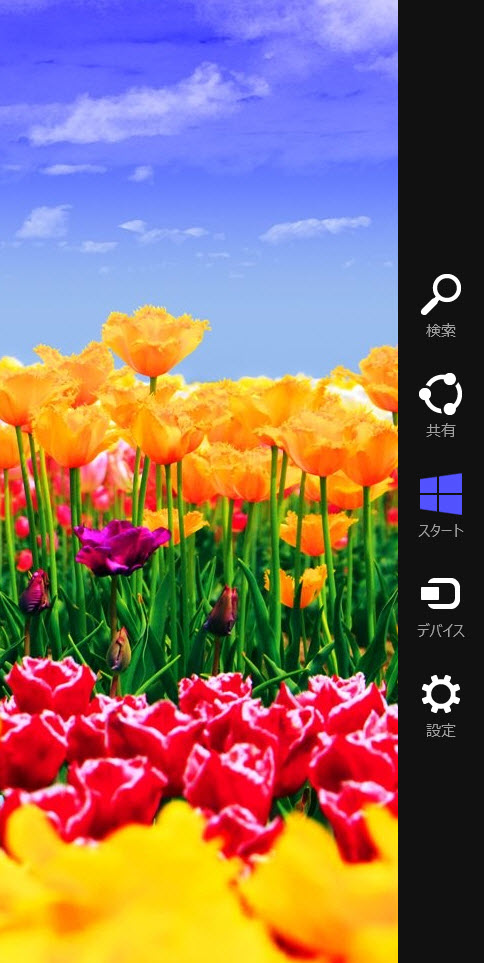
検索、共有、デバイス、設定等いろいろありますね。
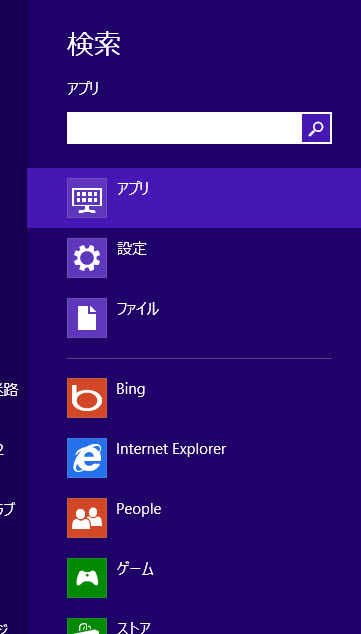


電源?
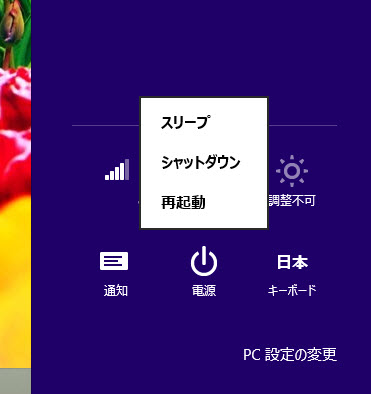
ここにあったんですね
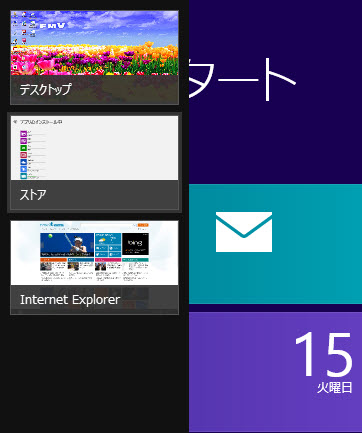
右側にカーソールを移動すると、今使っているソフトの一覧が出ます。
これはデスクトップでも、他でも一緒みたい

スタート画面もあります。
さてさて、スタート画面を整理するのは、
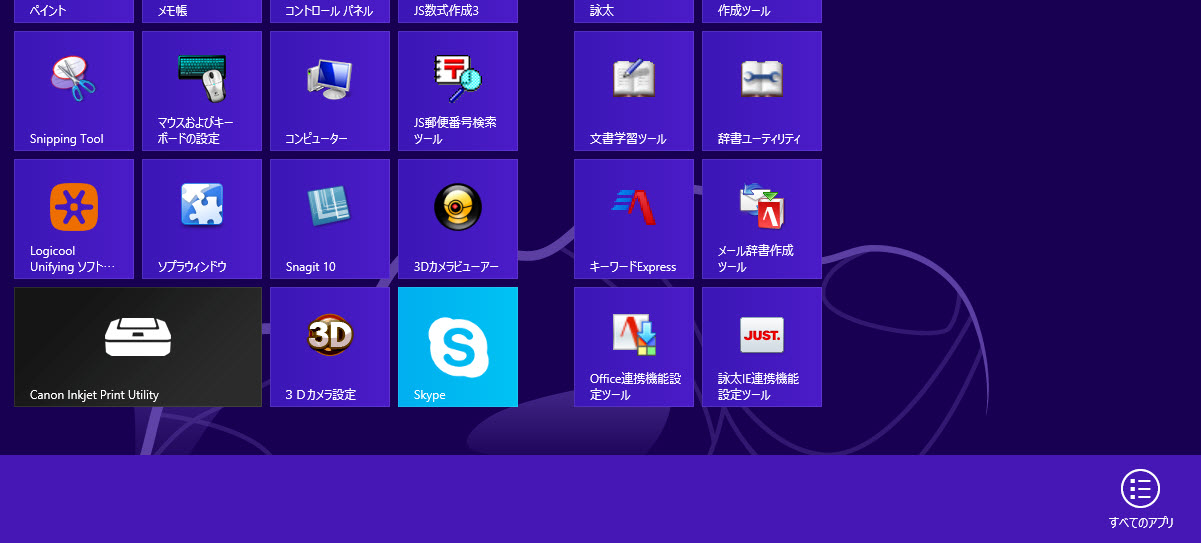
右クリックをすると、すべてのアプリが出てくるので、
そこで、ピン留めを決めたり、
または、スタート画面で、アプリ等を選ぶと
ピン留めを外しますか 問いが出るのでそこで決めます。
次は、グループ化
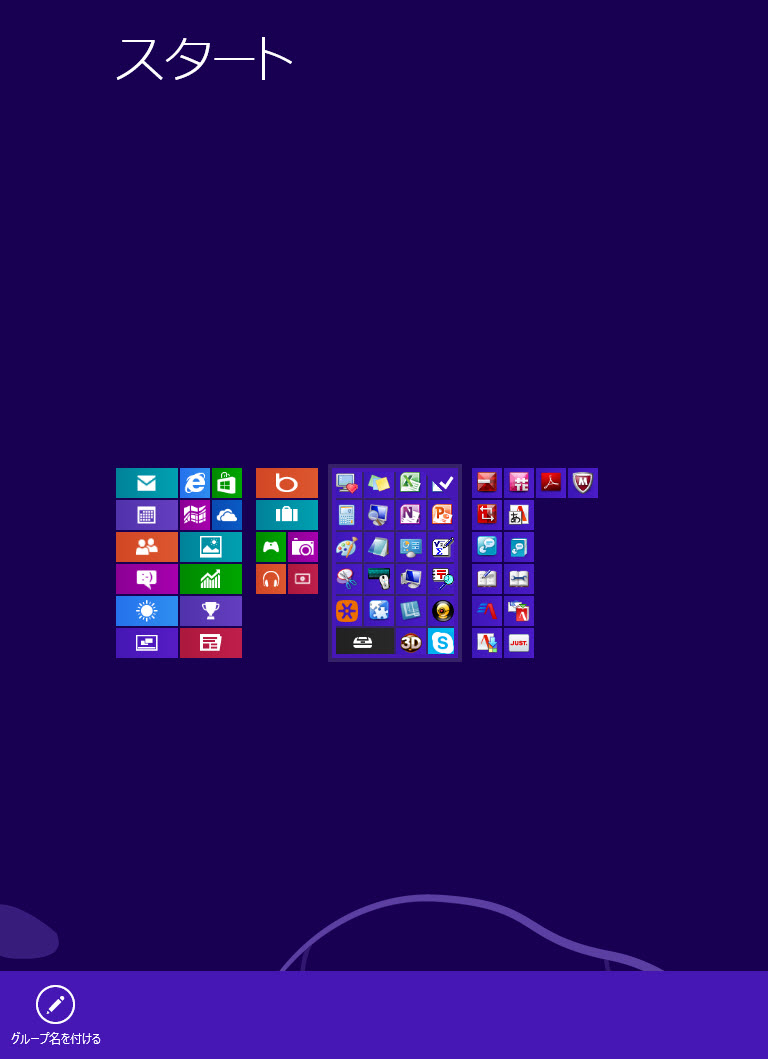
スタート画面を小さくし、
そのグループのところで右クリックすると
左下に グループ名をつける が出てきます。
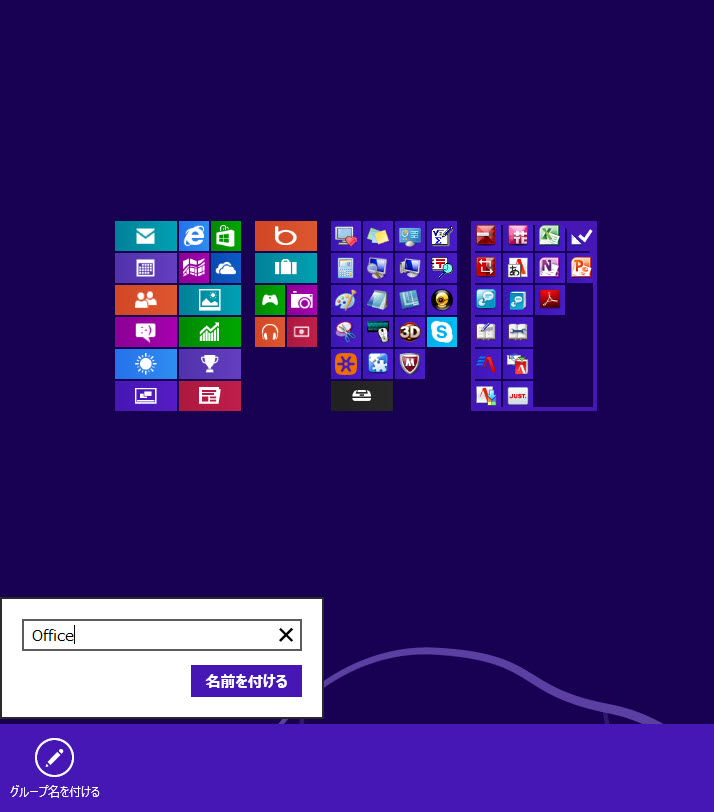
クリックして、名前をつけてください。
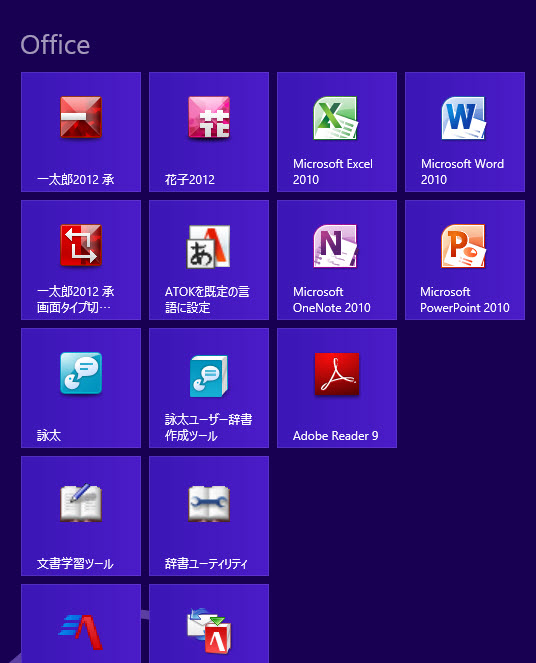
名前がつきました。
これなら、簡単、何となく、整理できた気がします。
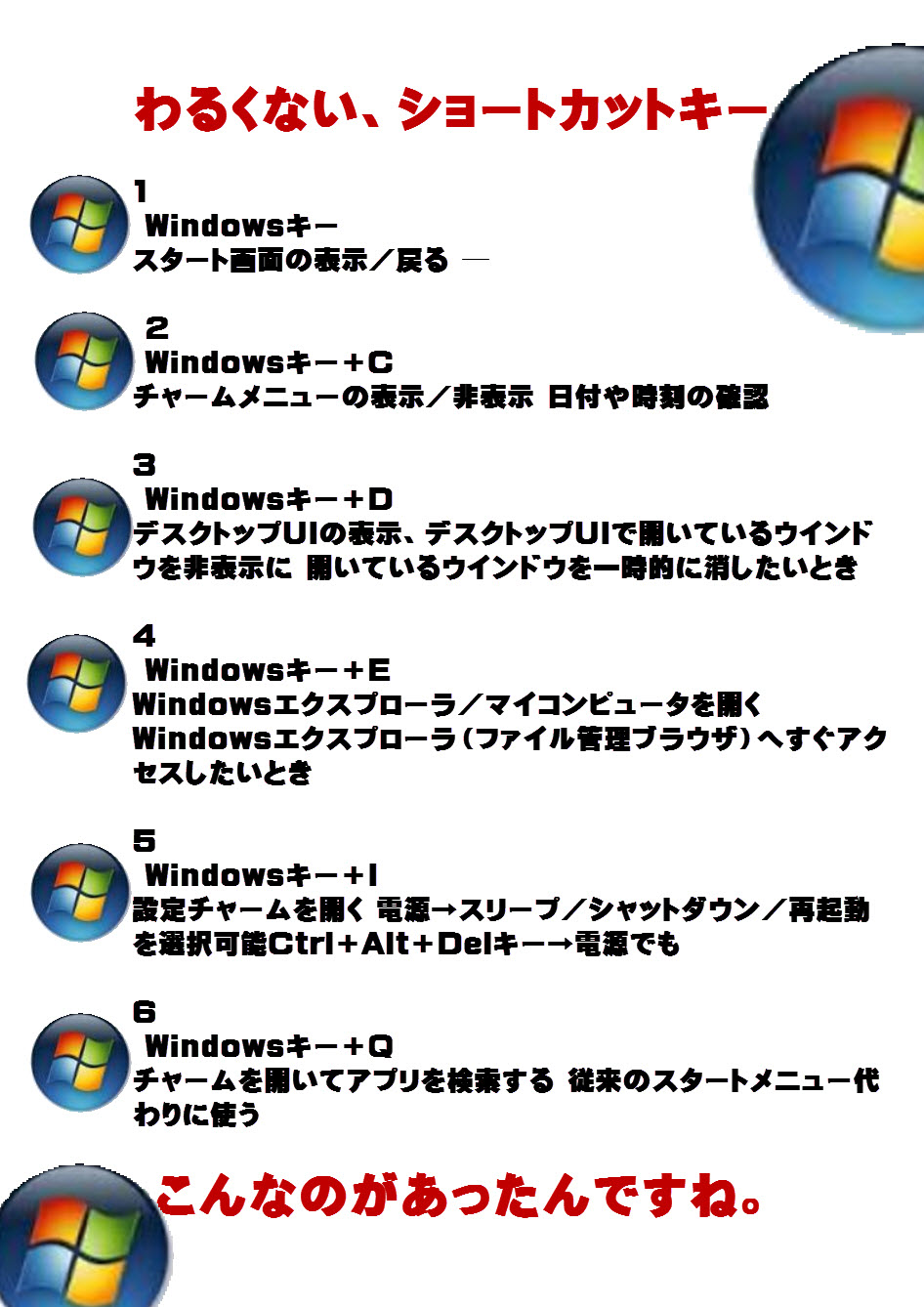
そうそう
『上へボタンが復活したのはうれしかった。』
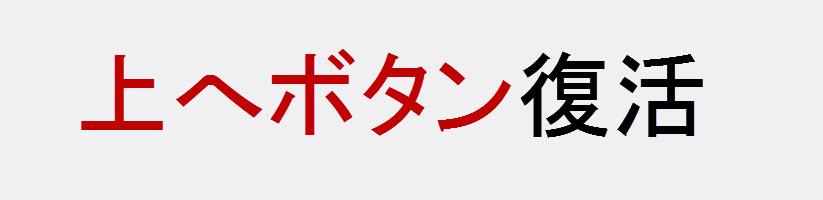


そうそう、デスクトップに ショートカット 作りたいときに
どうしたら良いんだろう?
これでいけるようです。
☆スタート画面の何もないところを右クリック、表示されるメニューから「すべてのアプリ」をクリック。
デスクトップの場合は、【Windows】キーを押すか、画面の左下の角にマウスポインターを移動し、表示される「スタート」をクリックしてから、操作します。
☆ショートカットを作成したいアプリケーションを右クリック、表示されるメニューから「ファイルの場所を開く」をクリック。
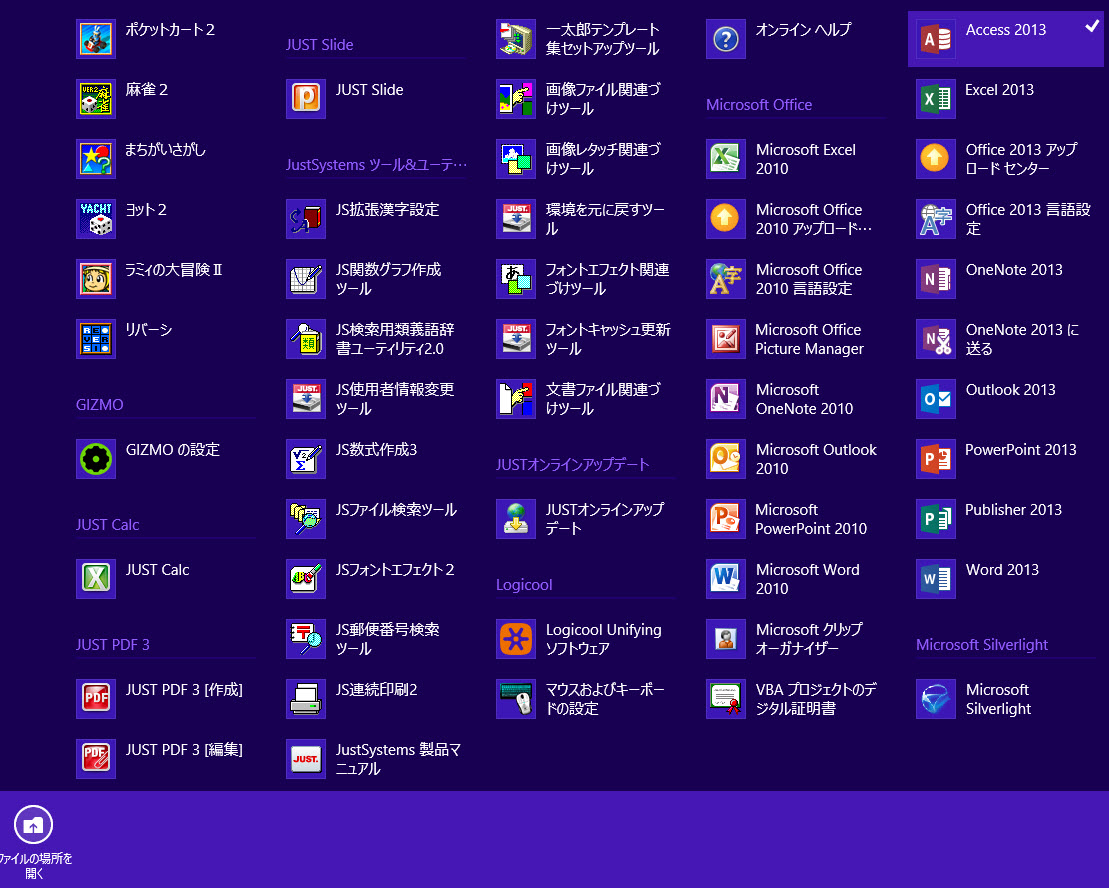
☆フォルダーが開くので、 ショートカットを作成したいアプリケーションを右クリック、表示されるメニューから「送る」→「デスクトップ(ショートカットを作成)」の順にクリック。
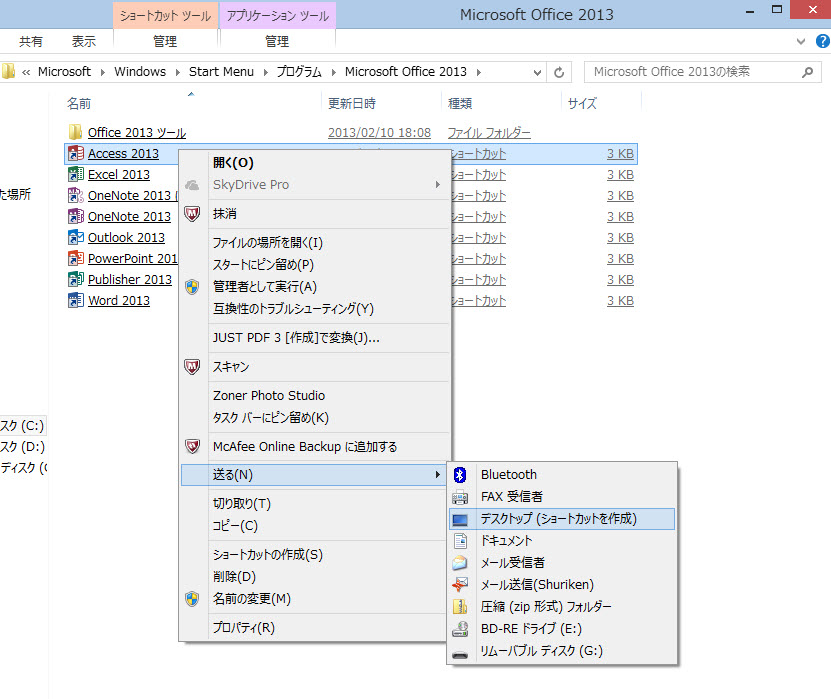
※ショートカットアイコンが、デスクトップに作成されたことを確認です。
=====================================


Office2010
※2013/01/22 『Office2013』
予約しました。誘惑に勝てなかった。
タッチできなくとも、使いたい。
※平成25年2月6日(水)Microsoft Office Professional 2013予約の支払い終了
後は、到着を待つまでです。
一先ず Excelの下勉強として 下記の本を購入
平成25年2月9日(土)入手
======================================
もうじき、Office2013販売されます。届くのが待ち遠しいのですが、
Office 365 Small Business Premium プレビューも気にかかります。
なぜなら
Office 365 Small Business Premium プレビュー を試すにあたって、
「クイック実行」方式でインストールということで、既存のOfficeを残すことができる。
これが魅力的です。
残せないとなると、また入れ直したらよいのですが、その手間を考えるとなかなか踏み切れません。
それに、今日は2013/02/02なので、あと1週間もしない間に、製品版が手に入るのですから、
しかし、自分にとっては下記がかなり魅力的です。
● きれいな画面で会議ができる
高解像度のビデオ会議、画面の共有、リアルタイムのメモ作成、オンライン会議。
● チームとして共同作業できる
数回のクリックでチーム用のサイトを設定し、チーム メイトと共同でドキュメントを作成。
同じドキュメントに対して同時にコメントや変更を加えることも可能。
●個人のドキュメントをクラウドに保存できる
ファイルをプライベート オンライン ストレージに格納すれば、PC に障害が発生した場合でも安全に保護されます。ファイルは PC 上のフォルダーと同期するので、オフラインの状態でもドキュメントにアクセスできます。
● IT の専門知識が不要
新しい Web ベースのポータルを使って、Office 365 のセットアップや管理、保護をこれまで以上に簡単に行える。
なんて魅力的なんでしょう。
なんといっても、今までのOfficeと共存。
これですよね。
何度か、覗いてみてみると、シンプルな画面と色合いになっており、以前のOfficeとは雰囲気違いますが、2000 2003を想起させるような感じで、好みです。
なかなか入れてみる勇気がなく、もうじき発売になります。
Office 今度はどんなことをさせてくれるのか、でも、互換性を何にしても、もっと保持してほしい。
バージョン違いで、エラーが出るのは、他のソフトでもよくあることだけれども、
本当、職場ではOffice2000~Office2010までが混在しているので、本当こまるんです。
エラーが出るだけなら良いのですが、ファイルが壊れるということも よくあって、
本当、こまります。
それほど詳しくない、詳しくならないといけないのかもしれませんが、
でも、Officeを使っての業務が 当たり前になっているだけに、
ただ、バージョン違いというだけでエラーが出て、壊れてしまうのは、
こまるこまるこまる。
でも、でも、でも、Office2013楽しみ
結局プレビュー版はこのまま見送りかな・・・・・・
=======================================
使っているのですが、Excel ワード パワーポイント ワンノート
起こしてみましたが、
結果 な~んも変わりません。
Excel
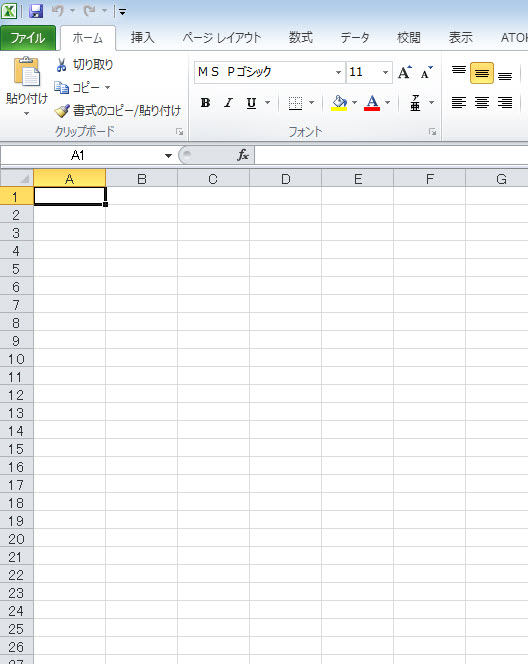
Word
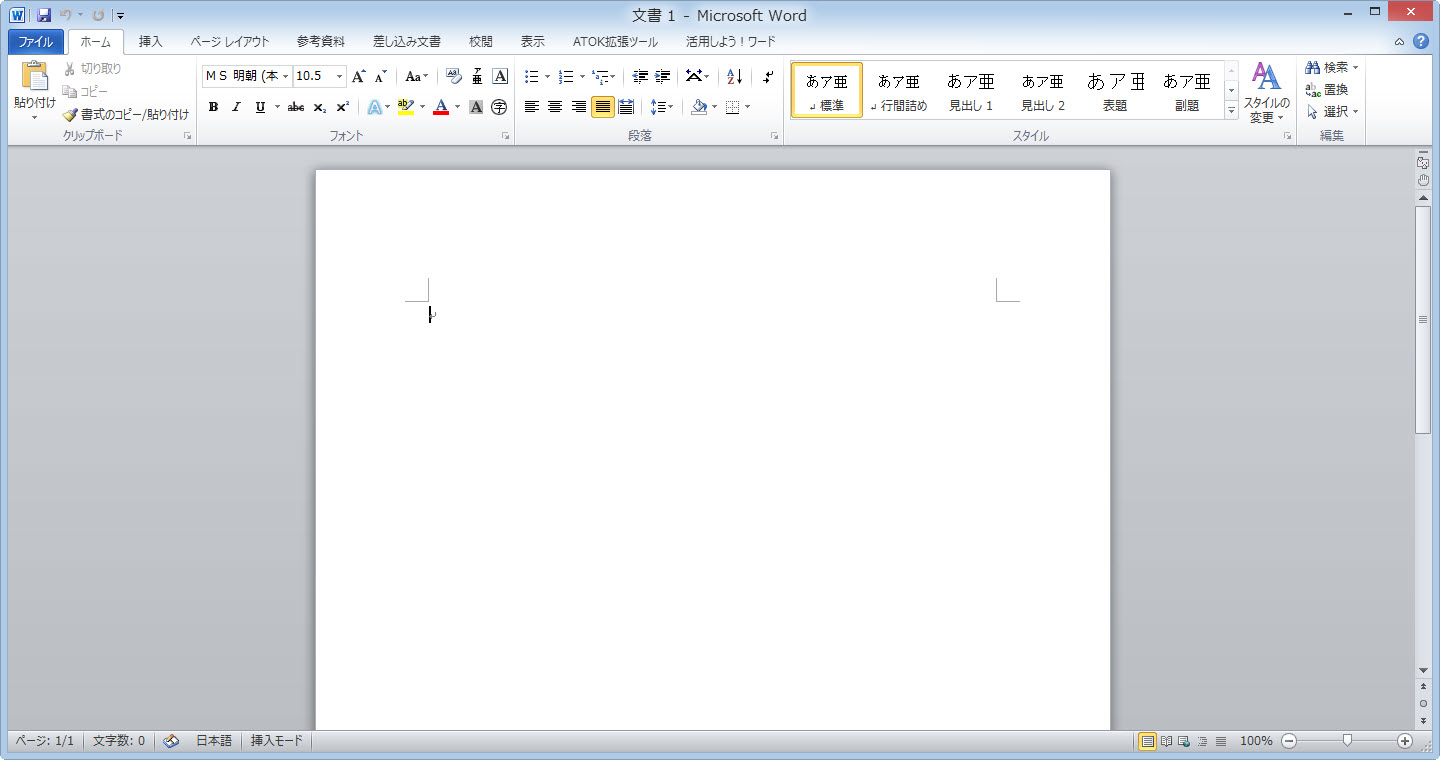
OneNote
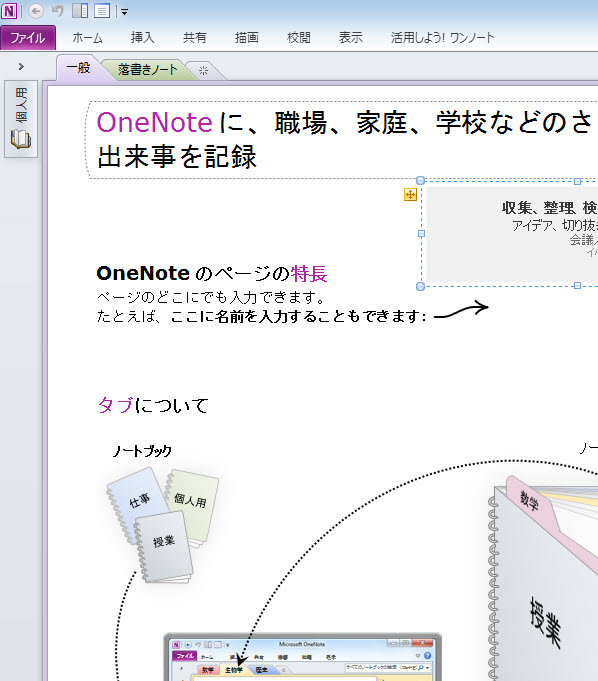
まだ触り始めなので、触っていくうちに
変化も気がつくかもしれませんが・・
なんといっても、楽しみなのはOffice2013ですね
タッチパネルで操作ができるというのはありがたいです。
Excelで、集計表を作ること多いのですが
いろいろメニューが出ていたり、手順がわからないと、ロスが出たり、
誤操作が出たりと、こまるので、
Excelのユーザーフォームを使って、その点 対応しています。
※つたないので、やけに重たいんですけどね
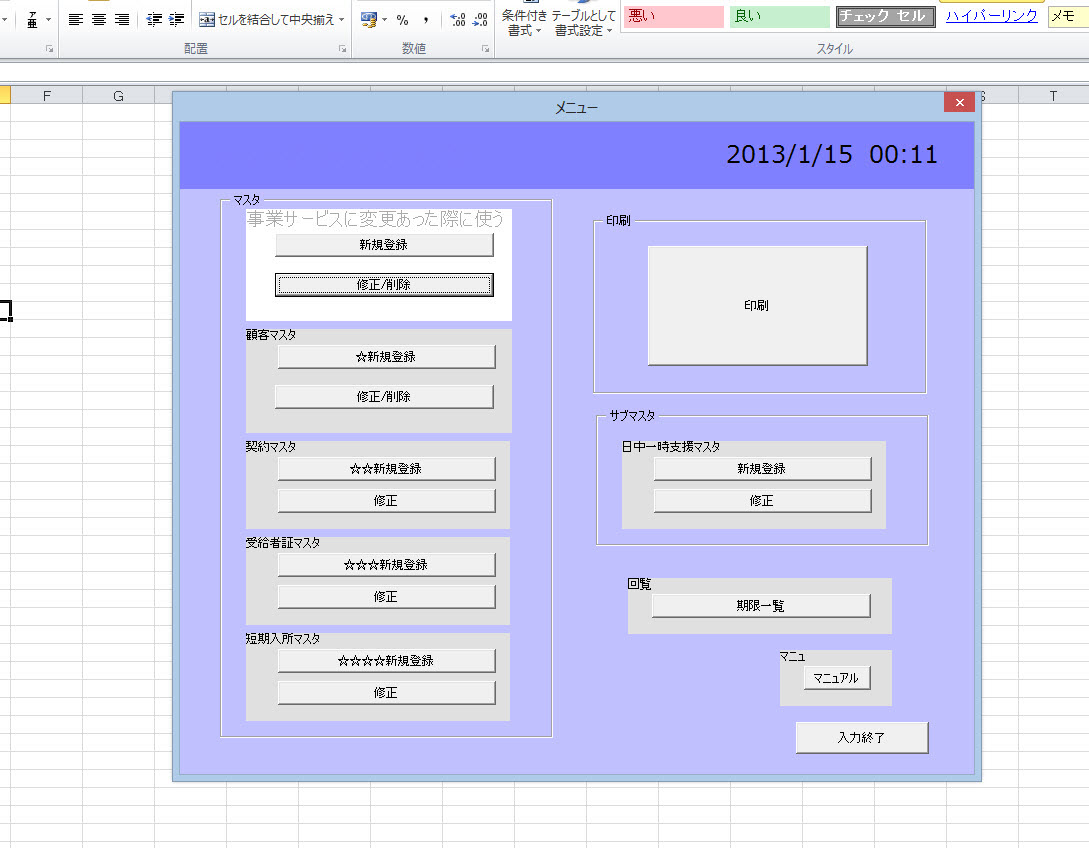
このたぐいのが、タッチ操作でできるとなると、マウスやキーボードを触る機会を減らせるので
あれば、色々楽しめそうです。
次のOffice2013での 楽しみはそれだけ
じゃありません。
●クラウドに標準対応となれば、いつでもどこでも最新版のファイルに触れることができる
※編集自体は、共有していないPC、ネット接続していないものでするんですけどね。
●SkyDrive上のファイルであれば、複数で同時に編集できる。
これが、大いに魅力
ソフトごとでいえば
Excelは シートのデザインがいじれるんですね。
細かなセルもピンチアウトで拡大 選択しやすそう
※背景に写真を挿入が簡単にできるのはうれしい
※余談なんですが、関数 VBA バージョンによって、使える使えないってあるじゃないですか?関数だけでも、どのバージョンでも使えるようにしてほしいですね。
バージョンが混在しているんで、いきなりエラーの嵐に見舞われたときには、げんなりします。
Wordは PDFの編集でしょう
※待ちに待った機能です。これができるできないとじゃ業務効率が雲泥
の差ですね。
そうそう、雑誌からのネタなんですが、『ライブレイアウト』文書内の画像や図形を移動すると、文字の回り込みがプレビュー表示される。
デザインされた表紙も用意されているようだし、すかし文字もいっそう便利になっていそうだ。
OneNoteは 手書き文字の認識率アップにつきます。
PowerPointは プラウザーでプレゼン再生でしょう、これができると
連絡にも重宝しますね。
Office2013 2月には発売ですね。大いに楽しみです。
今回は、タッチ画面でもありませんし、アップグレードということ、Officeもタッチ操作に
力を入れたバージョンでもないので、Windows8にしても、Office2010にしても、動作確認
しましたという段階なのですが、大いに楽しみです。
Officeは タッチ操作以外でも、
Windows8はタッチ操作の可能性と
必要性
それぞれ感じさせてくれました。
これが、Office2013 だったらもっと違うのでしょうね。
まだWindows8 数日、それもタッチ操作できないPCでの体験ですが、それでもなんか楽しい、
ちょっとまどろっこしく感じるところもないではないですが・・・楽しいです。
タッチしたいですね。
そうそう ファイルメーカー11も
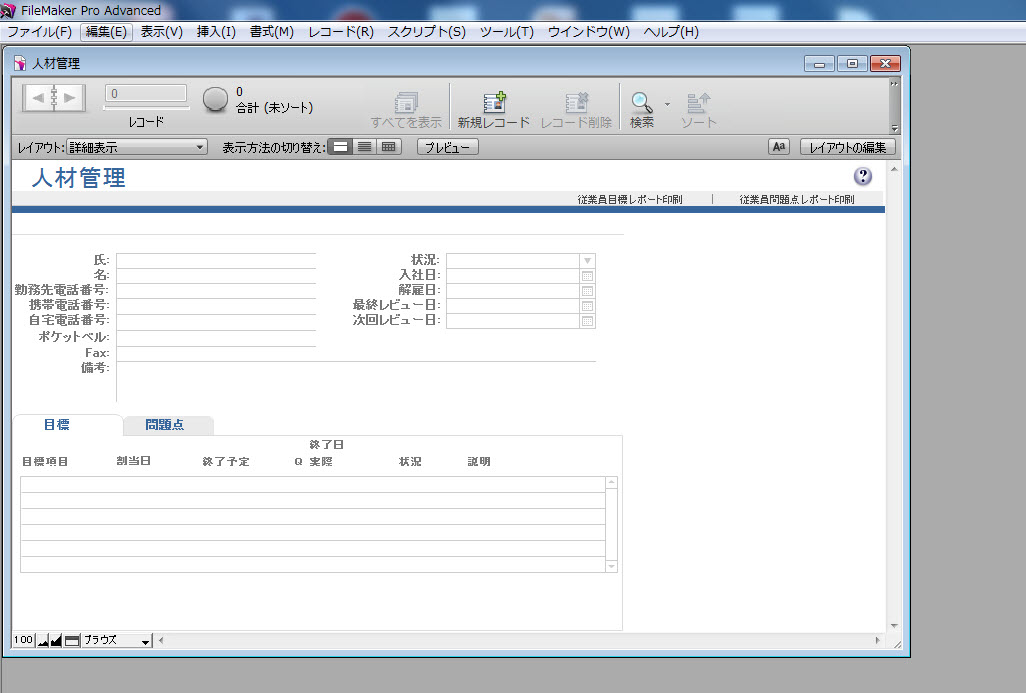
一太郎も
一太郎 玄 も 2月8日 発売 バージョンアップ版を予約しました。
※平成25年2月9日(土)入手しました
楽しみです。それに、3台のPCに入れられるというのはうれしいですね。
一太郎、花子 Windows8 タッチ操作に少しは歩み寄っているのだろうか?
それも楽しみです。
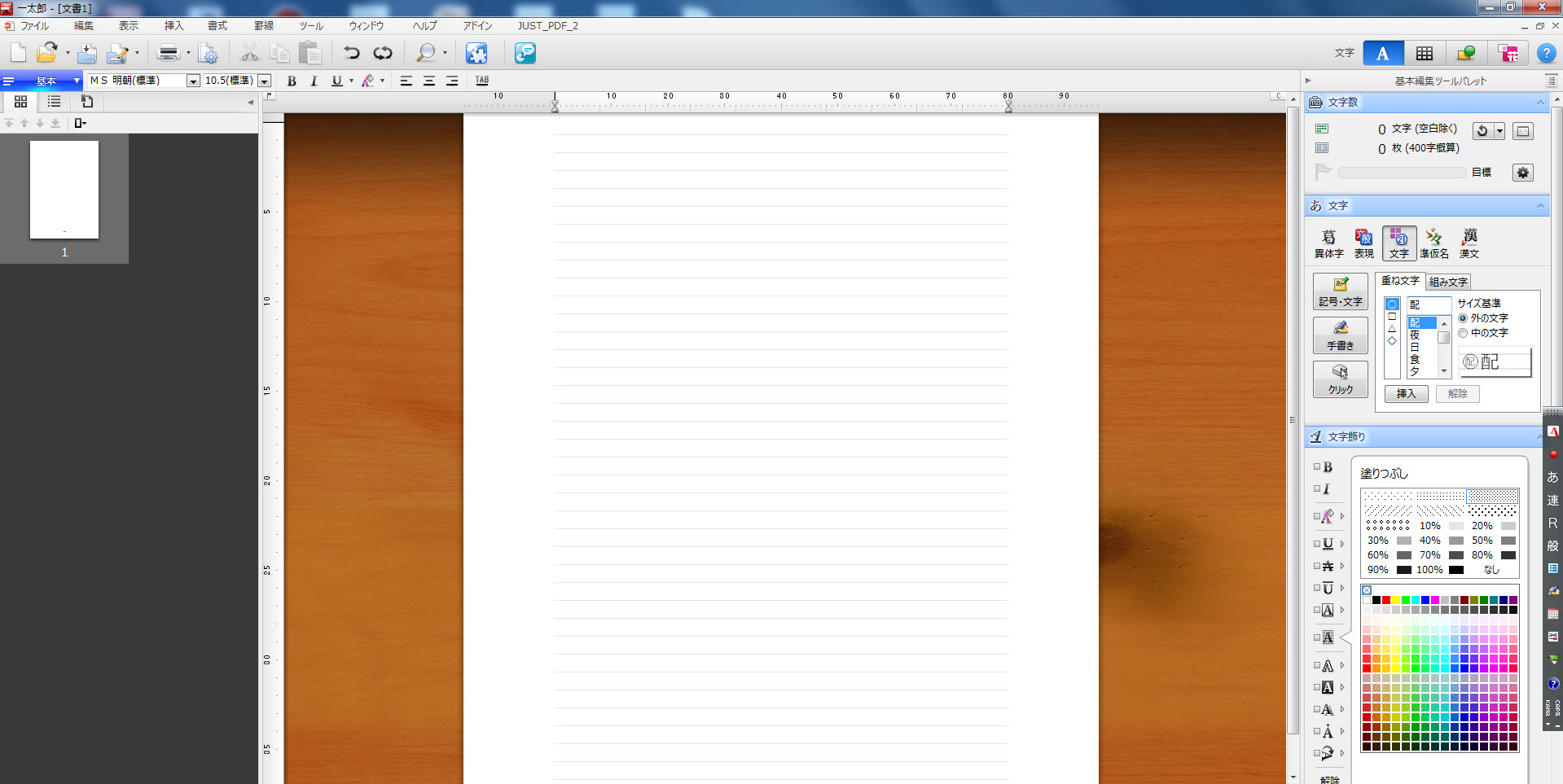
花子も
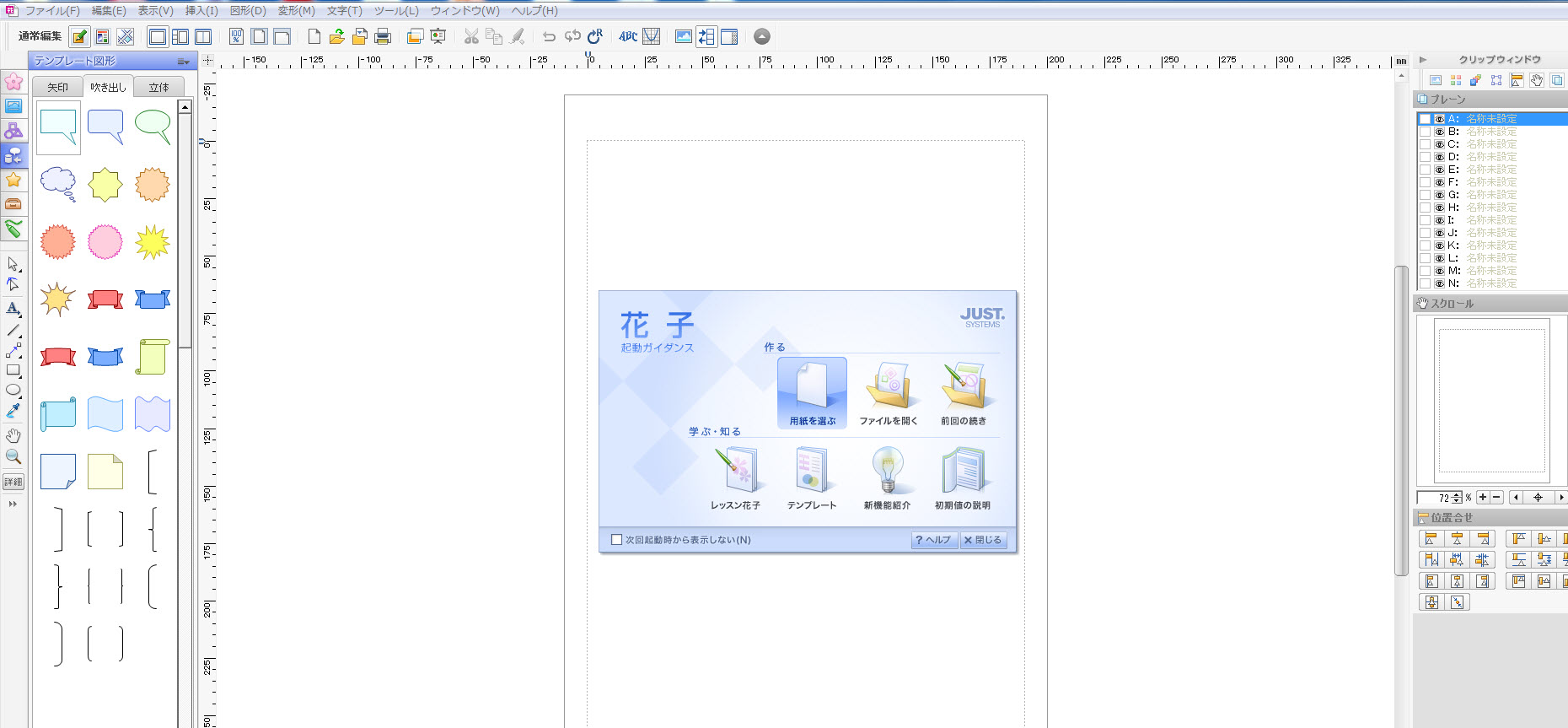
これを抜かしてはいけませぬ
快適入力環境の 元といえばATOK お世話になっています。
Windows8でも ATOKは元気に動作支援してくれます。
ATOK
OKです。
ラベルマイティEX12も
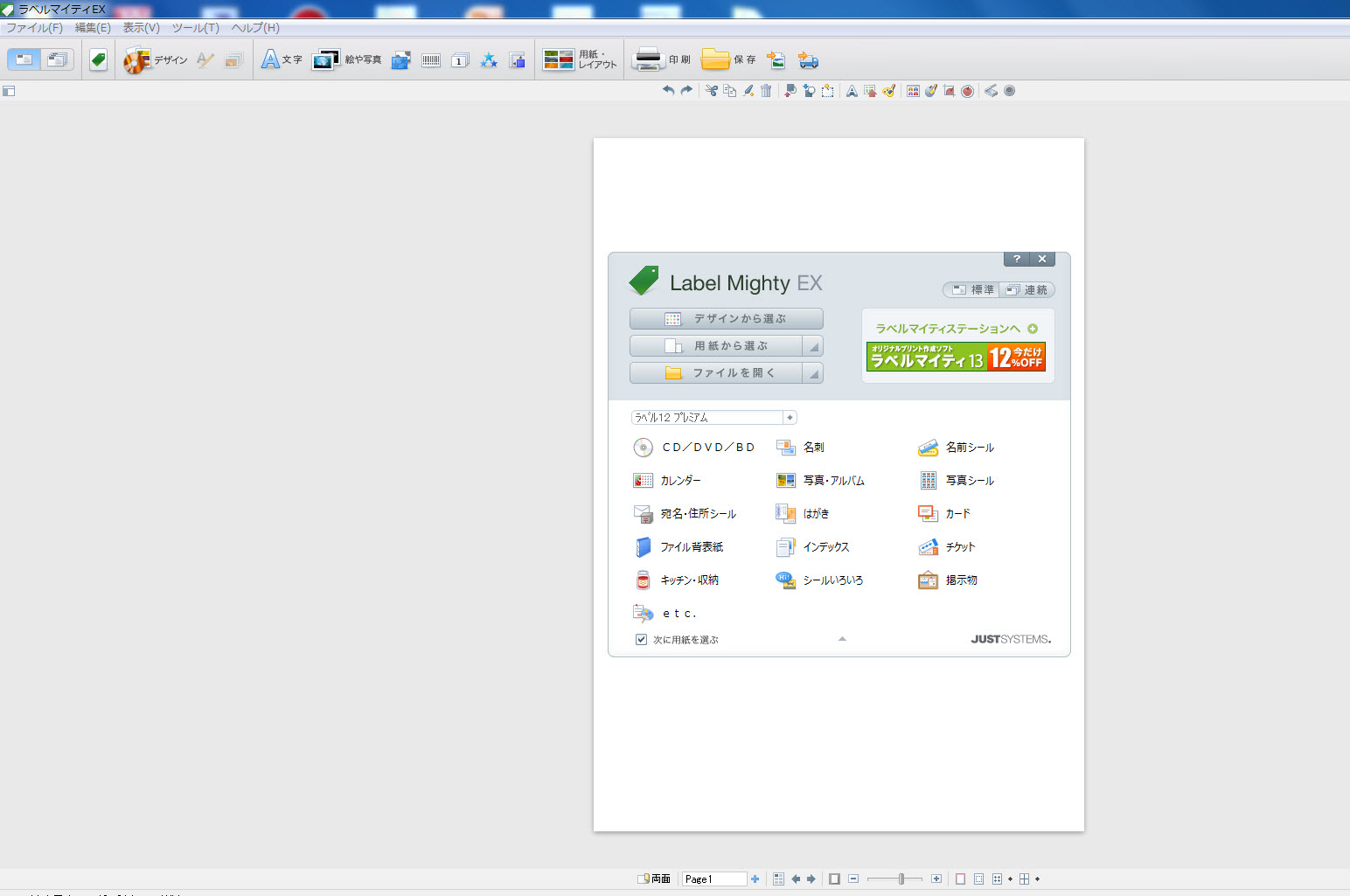
PowerDirector10も
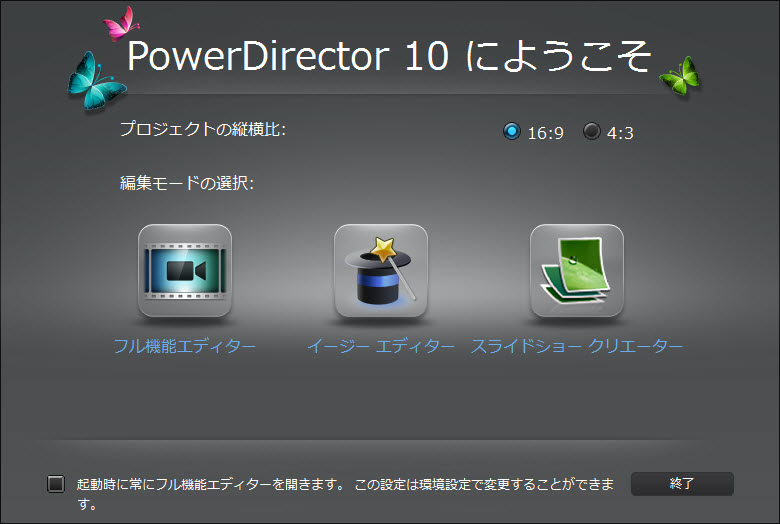
筆まめVer.22、23も
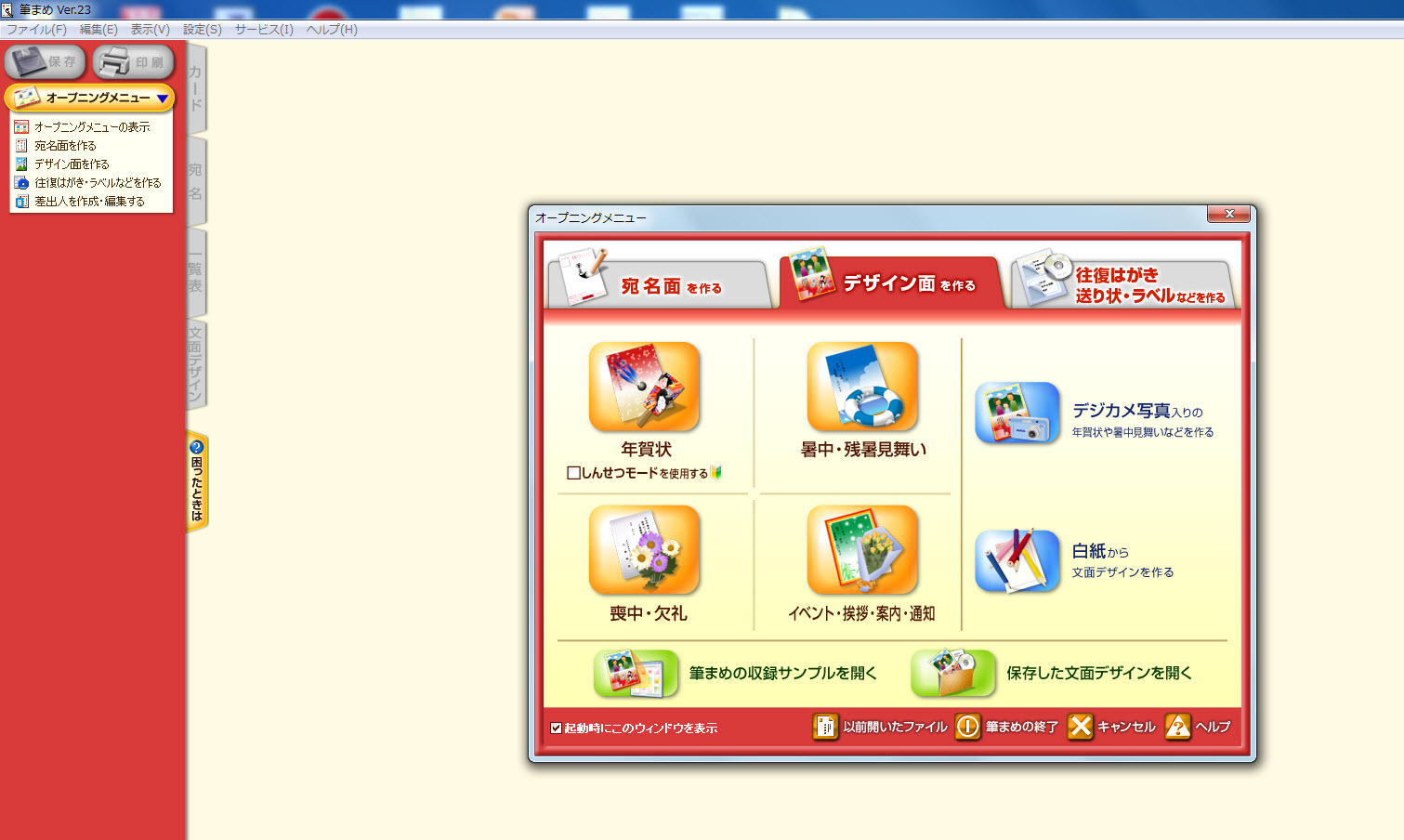
Adobe Acrobat Pro Xも
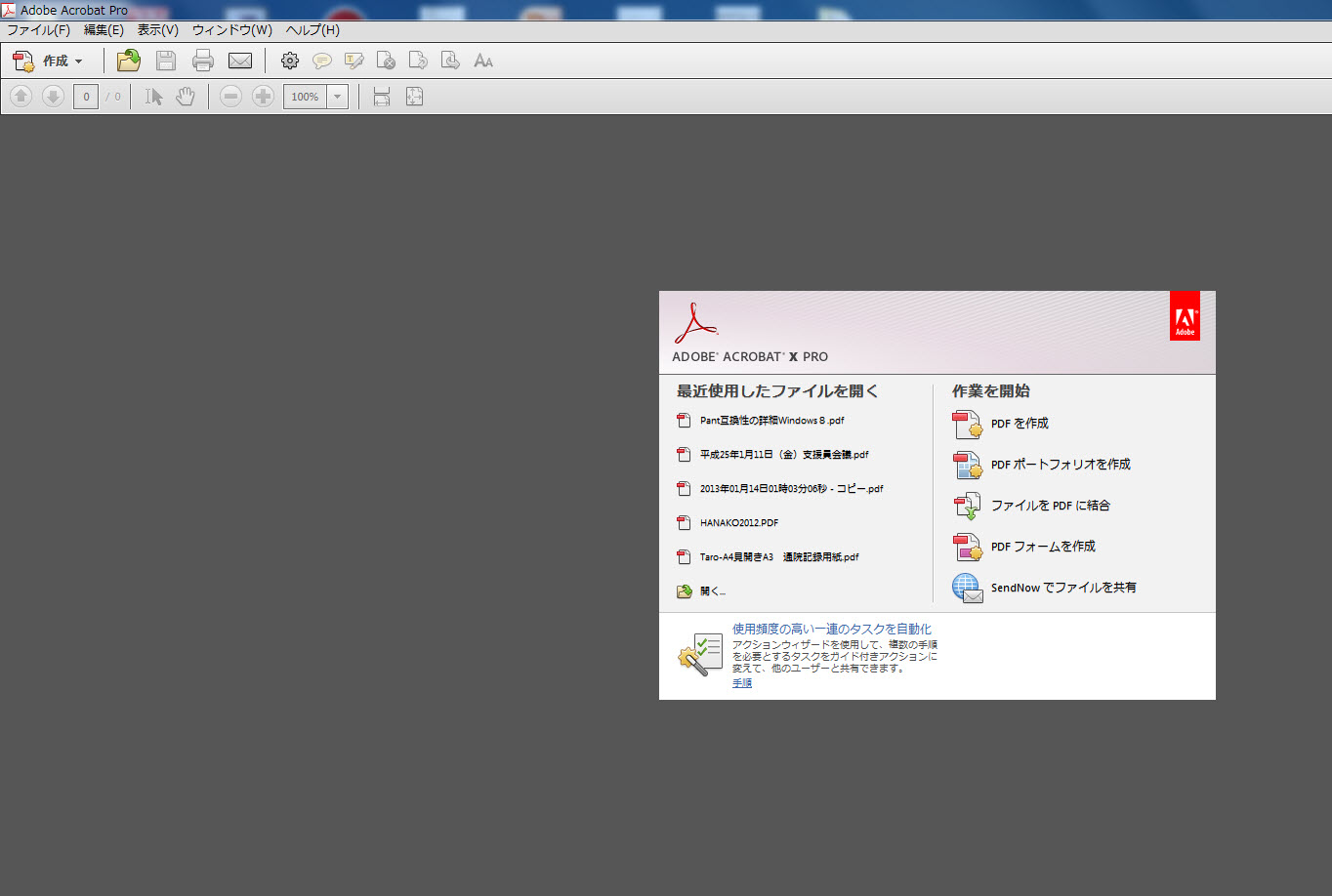
ADOBE PHOTOSHOP
ELEMENTS10も
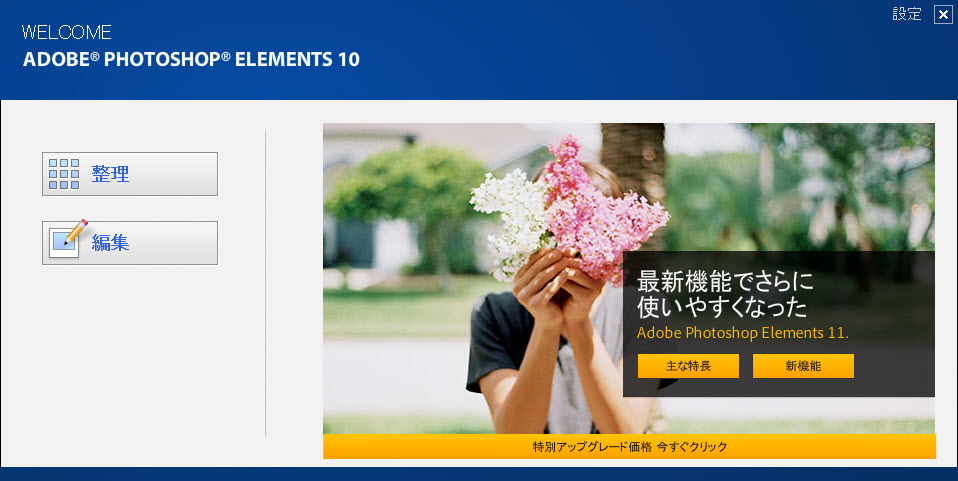
3DマイホームデザイナーPRO6も
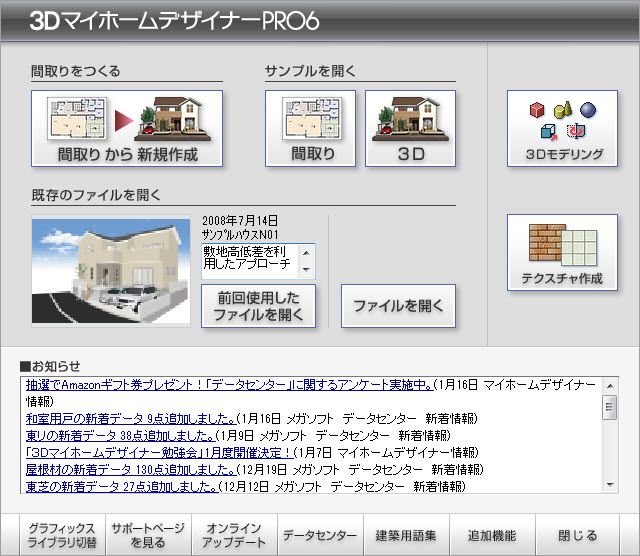
アミボイスも

全くもって、当たり前のように
動作いたしました。
全くの余談:Windows8
親切ですね。キーボード操作していて、切り替えなんかすると
それ表示してくれるんですね。ありがたいな・・なれるとうっとうしいかも
そして
起動も終了も速い だからといって、調子こいてはいけません
いくつもいくつも windowを開いちゃいけないんです。
ついつい、スムーズだなと思って、意識せずして、操作に遠慮していたんでしょうね。
近頃、クリックしても、開かない、開かない、開かないって事あるんです。
しばらくすると、windowの嵐!!
早くなったとはいえ、やっぱり、マシン自体の性能が高くないと
無理させちゃいけないみたいで、時間差で、Windowが開きまくる。
参りました。開かないから、クリックしていたら、windowで埋まるんですから
マシンなりに これを肝に銘じないといけないですね。
やっぱり、これからも、お互い大人として、無理せず、無理させずで
つきあっていかないとと思った次第。
=前説=
平成25年1月14日(月)
ESPRIMO FH99/CM FMVF99CM 2011年春
OS Windows® 7 Home Premium 64ビット正規版
Windows8proにアップグレード。
PCは残念ながら、ノートでもタッチでもなく、きわめて普通の一体式のデスクトップ。
仕様は
○CPU/APUインテル® Core™ i7-2630QM プロセッサー(HT テクノロジー対応)
○動作周波数2.00GHz(インテル® ターボ・ブースト・テクノロジー2.0 対応:最大2.90GHz)
○コア/スレッド数4コア/8スレッド
○2次キャッシュメモリ256KB×4
○3次キャッシュメモリ6MB
○システムバス5.0GT/s DMI
○グラフィック・アクセラレーターIntel® HD Graphics 3000
○ビデオメモリ最大1696MB(メインメモリと共用)
○チップセットモバイル インテル® HM65 Express
○チップセット メインメモリ標準4GB(2GB×2)
2011年の春のだし、アップグレード自体は、容易かなとなめていたわけですが、
Windows8云々以前に、他のPCで以前ビスタをWindows7にアップグレードしたとき
起動はおかしくなるわ、それまでの機能は使えなくなるわということもあり、
きわめてスタンダードな、ものにしたのです。
それに 職場のPC(リース)はノート主体(主にシンクパッド)なんですが
現在、OSは2000がメイン、7がぼちぼち入っている感じ、管理発注しているスタッフに
リース入れ替える際、どうなるのかって聞くと、8にいかず、7にするらしい。7も8にいかず、
その次ぐらいを狙うようなんです。
文書入力するのに、タッチ画面いらないでしょう?
操作の仕方違うとなれるのに、なれるのに時間かかるのが、おおきな要因みたいですね。
Officeだって、未だに2003が主体ですから、2010にはなっても、
2013にはならないみたいです。新たにOffice触る人からすれば、
リボンも別に使いにくいことなく、ある程度、目安のところに反対に行き着きやすいようで、
困ることないようなんですが、タッチ操作が取り入れているからって、
上記の理由で必要ないそうです。
※個人的には、Microsoft Office Professional 2013 アップグレード優待パッケージ を買う予定。
そんなんで、仕事的には、必要なさそうなんですが、実際これだけタッチ操作が増えてくると、
別に、タブレットやスマホや、PCだけじゃなく、日常的にも生活の周辺には、
タッチ操作あふれてきているじゃないですか?
仕事柄、高齢な方、障害がある方に対応していると、大丈夫なのかなって心配になりますありきたりなことなんですが、日常的にきっと触れる機会の多い方と、そうでない方だと、かなりの差が出ます。優しそうな直接画面に触るタッチというのは、実は、次の動作を、今のは隠してしまっているような気がします。
なんか見えないんですよね。
うちの両親なんか、二人とも80歳超えているんですが、はじめ、テレビがガチャガチャのチャンネルから、リモコンになっただけで戸惑い、(まだ60歳代だったと思いますよ)、未だに予約録画もできませんもの。
タッチには大いに関心あります。
でもね、タッチの画面の最初が取っつきよければ、そして表示の統一感が出れば、キーボードで文字を打つってのは敷居が高いですから、かなり魅力的なんです。
予測変換でばしばし言葉が出てきて使えるとか、視覚的に画像も併せて出て、画像の中で、検索したいものがあれば、その部分に触れたら検索を進めてくれるというのが出たらいいですね。そうなれば、検索だけで、かなり楽しめるって思うんです。
それだけじゃなくて、映像を見るにしても、振動があったり、触感が感じられたりしたら、遊びにも使えて、これからのタッチに期待しているところです。
一先ずは障害故に、そこへの支援不足故に不便な状態に
追いやられている情報の過疎化の中にいる人たちに、
幾ばくかでもタッチなるものが支援の一つになったらと、それは自分の職場がそんな現状に近づいていってしまうというのが、いただけないという気持ちと合わさって、タッチ操作には関心があります。
※スタッフ同士が使うにしても、タッチで操作でき、他に触るところがなかったら、初歩的な過ちも減りますもの
とはいっても、その為にPCを新たに買えるわにもいかず、いや、かえないので、表層だけの体験になりますが、アップグレードしてみたんです。
職場のPCのリース更新が春から、数年続くので、何とかしたいものです。
とはいえ、アップグレードするに当たり、対応しているか心配が心配だったんで、富士通のホームページ見たら、2011春モデル Windows 8動作確認情報がなかったんです。
しかたなく、 マイクロソフトのWindows8アップグレードアドバイザー でみてみると、いけるらしい。そんなお墨付きがあっても、これまでの機能使えなくなったら、データ消えたらいやだな、それ以前に、入れたはいいが、不具合出てもいやなので、バックアップして、リカバリディスクを作ってと・・ 本当、これだけするのに、これでいいのかと説明書読み直したり、検索して調べたりと、
ちょっとわかっている人なら、全然無問題なことに、心配して、かなり時間を使いました。
バックアップに2時間、リカバリディスクに1時間とアップグレードするまでにかなり消耗してしまった。
※他ソフトも そんなに試しているわけでもないが、実用的に使えています。
この『Snagit』キャプチャソフト なんですが、これが当たり前に使えるっていうのは自分にとっては、かなりありがたい。これアウトだとzigsowで 楽しむのにかなり困りますもの・・
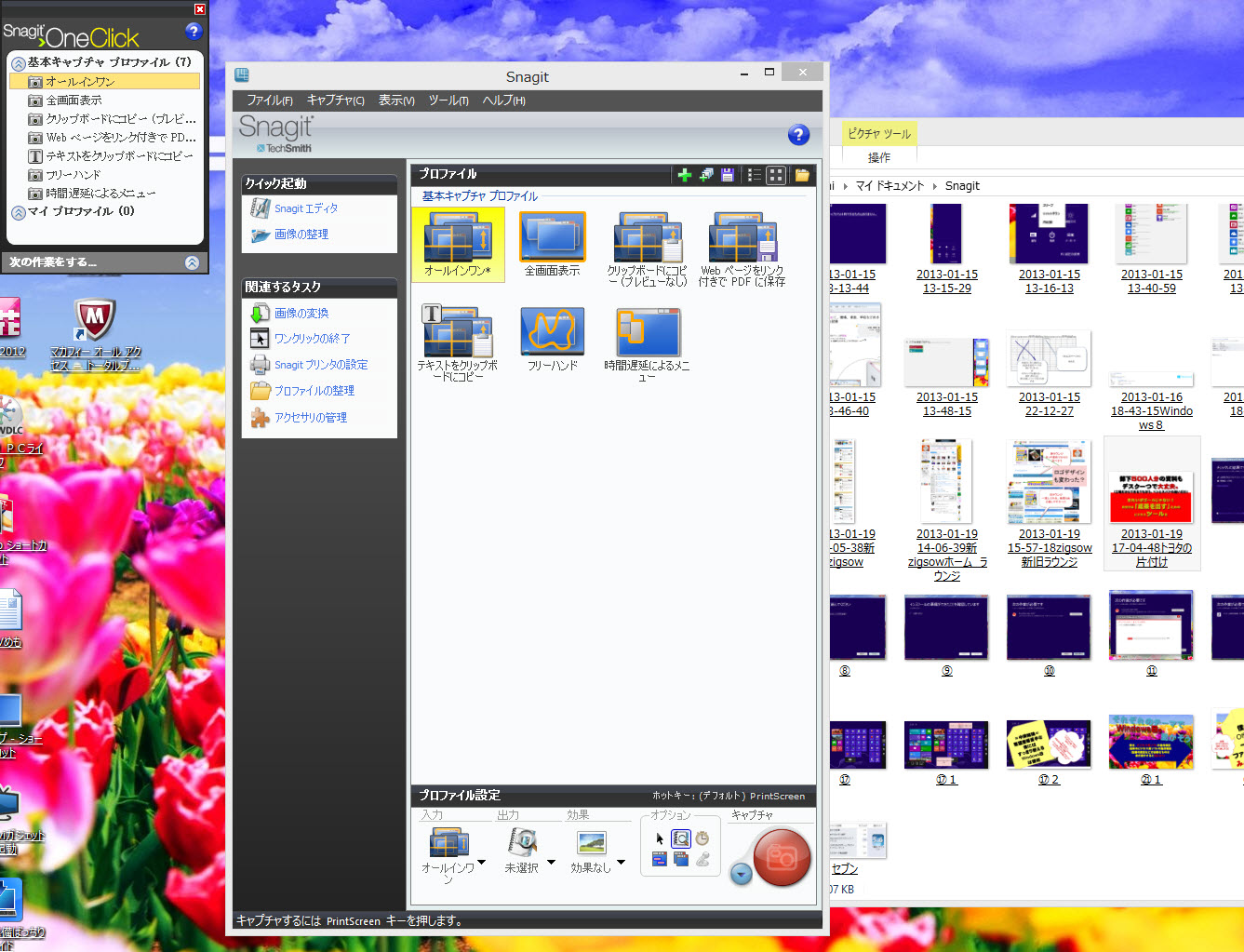
=余談=
Windows7で使っていて、そのまま使えるかなと思っていた
ドライバ Windows7用でもいけるかなって思ったら、互換性クリアできなかったんですが、
ちゃんと ウエブに Windows8用のドライバアップされており使うことができました。
以下
インクジェット複合機
ドキュメントスキャナー
当たり前に使っています。
追記
触ってみると、もどかしさありながらも、
※タッチパネルじゃない?から?
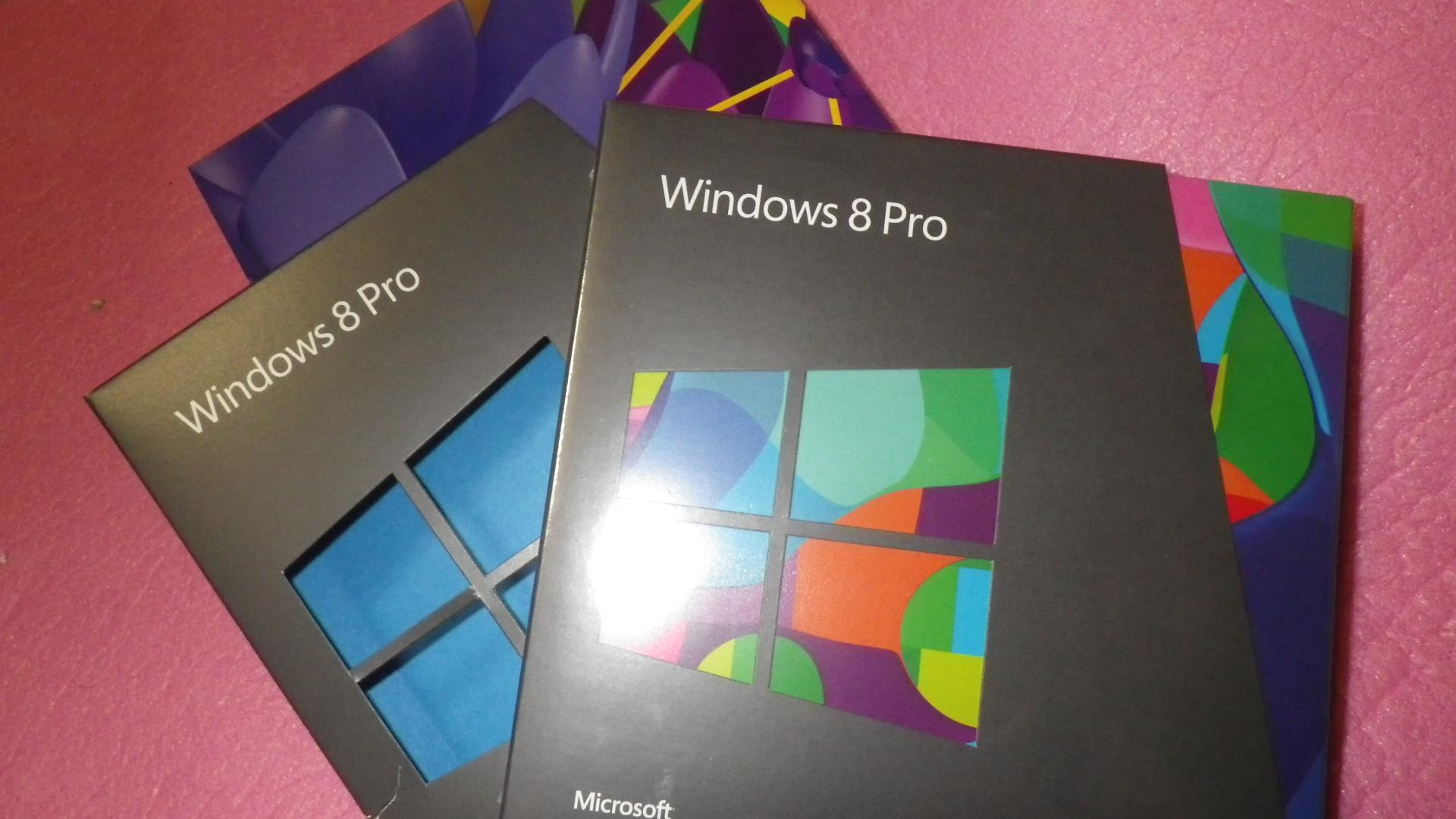


キーボードで遅延?!・・一体何が???
Windows8をいれたPCで無線にしても有線にしても
キーボードの入力を受け付けないときがある。
しばらく触らず、入力を再開した際
に 多く出る。
それだけでなく、調子よく打ち込んでいても
突然
???????無反応になる。
トラックボールや、マウス等でカーソールを操作すると
復旧する
なぜなんだろう
何か干渉しているのだろうか
試したキーボードは
有線では
無線では
どのキーで ということまではみていないが
突然止まる
打ち込んでいて、最初の文字から、数文字
認識されないか 全く止まった感じになる。
凄く使いにくい。
悪いことに、調子がよいときには
数時間でも、何事もなく打てるのだ。
セキュリティソフトがスキャンしていることもない。
新たにソフトを入れた記憶もない
有線、無線、どちらでも同じような症状が出る
これは一体何なんだ。
画面上は何の反応見せず
しばらくといっても10秒以内だが
いきなり、打ち込んだ文字の途中から途中までが出たりもする。
これは何なんだ。
どこをみたらいいんだろう
-
購入金額
3,980円
-
購入日
2013年12月15日
-
購入場所
Joshinweb

aoidiskさん
2013/01/15
Windows7の時には、90秒かかっていたのが
Windows8にしてからは、30秒
まだまだ感はこうなると反対にありますが、
早いですね。
ビスタの時なんか、2分近くかかってましたもの
aoidiskさん
2013/01/15
私と同じように、思わず、画面にタッチしちゃった人って
いるって思うんだよね。
Kitaさん
2013/01/15
画面右上 or 右下の隅っこにカーソルを移動しなければ
チャームが現れなんですね。
ClassicShellなら
冒頭のスタートメニューが追加できますが・・・・
aoidiskさん
2013/01/15
持ち物見ました。
スタートメニューほしいですね。
ありがとうございます。参考にします。
aoidiskさん
2013/01/16
タッチで操作できる 直感的に、操作の仕方で、その人の状態を読み取って
対応してくれる。ある程度の決まり切った約束事は必要なんでしょうが、
その約束事が一般的なってくれたら、うれしいですね。
本当他力本願なんですが ・・ずっと、ずっと 20年ほど前から、タッチ操作
できるPC 待っていました。Windows8は 待ちに待ったOSのはじめですね。
本当 障害故に、そこへの支援不足故に不便な状態に追いやられている
情報の過疎化の中にいる人たちに、幾ばくかでもタッチなるものが支援の一つ
になったらと 思っています。他力本願で情けないですが、やっと、やっと
そこに時代が入ってきた感じでうれしいです。Windows8には、タッチには
これからもどんどん突き進んでほしいですね。
ヨッシーさん
2013/01/16
(・∀・)人(・∀・)ナカーマ
いや、わかってるんですけど、つい…ね。
aoidiskさん
2013/01/17
ありますよね、思わず
分かっているがしちゃうことって
aoidiskさん
2013/01/19
タッチできないし、でも、試したいが、今出費は痛い
でも、ほしいな。
aoidiskさん
2013/01/19
一太郎も もうじきです。
なんにしても、こう重なると どうしたものやら悩みます。
Excel、パワポ、アクセスは外せないし、
一太郎、花子も外せない、早く触りたい。
タッチには、まだ関われないが WordはPDFの編集にも力入れているようだし、
まずは、そこから楽しもうか?
※これ業務的は、かなり助かるんです。どこまで、できるのか楽しみだ。
aoidiskさん
2013/01/19
どちらも楽しみなんですね。ATOKどうなったのか
Excelは どんな感じに、タッチで楽しめるのか
あと、どちらにしても3週間ほどの間に でるものな
近頃は、このこと 毎日毎日、堂々巡りなのに
考えます。
aoidiskさん
2013/01/22
1
Windowsキー スタート画面の表示/戻る ─
2
Windowsキー+C チャームメニューの表示/非表示 日付や時刻の確認
3
Windowsキー+D デスクトップUIの表示、デスクトップUIで開いているウインドウを非表示に 開いているウインドウを一時的に消したいとき
4
Windowsキー+E Windowsエクスプローラ/マイコンピュータを開く Windowsエクスプローラ(ファイル管理ブラウザ)へすぐアクセスしたいとき
5
Windowsキー+I 設定チャームを開く 電源→スリープ/シャットダウン/再起動を選択可能Ctrl+Alt+Delキー→電源でも
6
Windowsキー+Q チャームを開いてアプリを検索する 従来のスタートメニュー代わりに使う
こんなのがあったんですね。
aoidiskさん
2013/01/23
まだ、インストールして 10日ほどなのに、
ちょっとだるい感じがある。そりゃ Windows7に比べたら、
WindowsVISTAに比べたら、まだまだ早くて、快適
まだまだと思ってしまうところが、やっぱり ちょっとだるい感じになった
証かしら
aoidiskさん
2013/01/25
使っていると、やっぱり楽しい。
マシン性能にもよるんだろうが、
まだまだPCだからなと、我慢しいられながらの快適さだけど
それ以上に 今後が楽しみになってきているのが不思議
pakapakaさん
2013/01/31
僕の場合、Windows8ではなくガラケーの画面を何度か・・・。
aoidiskさん
2013/01/31
いまなら、さわることもほぼなくなりましたが、
それは、触っても詮無きことと分かったからで、
気持ちの上ではもどかしさが残ります。
aoidiskさん
2013/02/14
3月末まで延長になりました。
昨年末の発売から話題集中となっている Windows 8 は、タッチ パネル対応をはじめとする新しいユーザー インターフェイスと数々の斬新な機能を採用したことで、ご利用のお客様から続々と高い評価をいただいています。
その Windows 8 へとお得な価格で乗り換えられるアップグレード キャンペーンが、皆様からのご要望により延長決定! 最新バージョンとなる Windows 8 Professional に乗り換える絶好のチャンスです。延長となった優待期限は 3 月末まで。
お得にアップグレードできるこの機会をお見逃しなく!
ありがたいけどね。
aoidiskさん
2013/02/21
aoidiskさん
2013/02/24
高スペックのPCでもありませんし、おそるおそる触っていた頃は
快適だなと 感じておりましたが、慣れてきますと
応答待ちの多さ に 少しうんざり これは 8が悪いわけではないのですが、
やっぱり、起動の速さは有り難いが、他は、自分的にはそこそこ
という印象になって参りました。
やっぱり、タッチできないのがでかいのでしょうか?